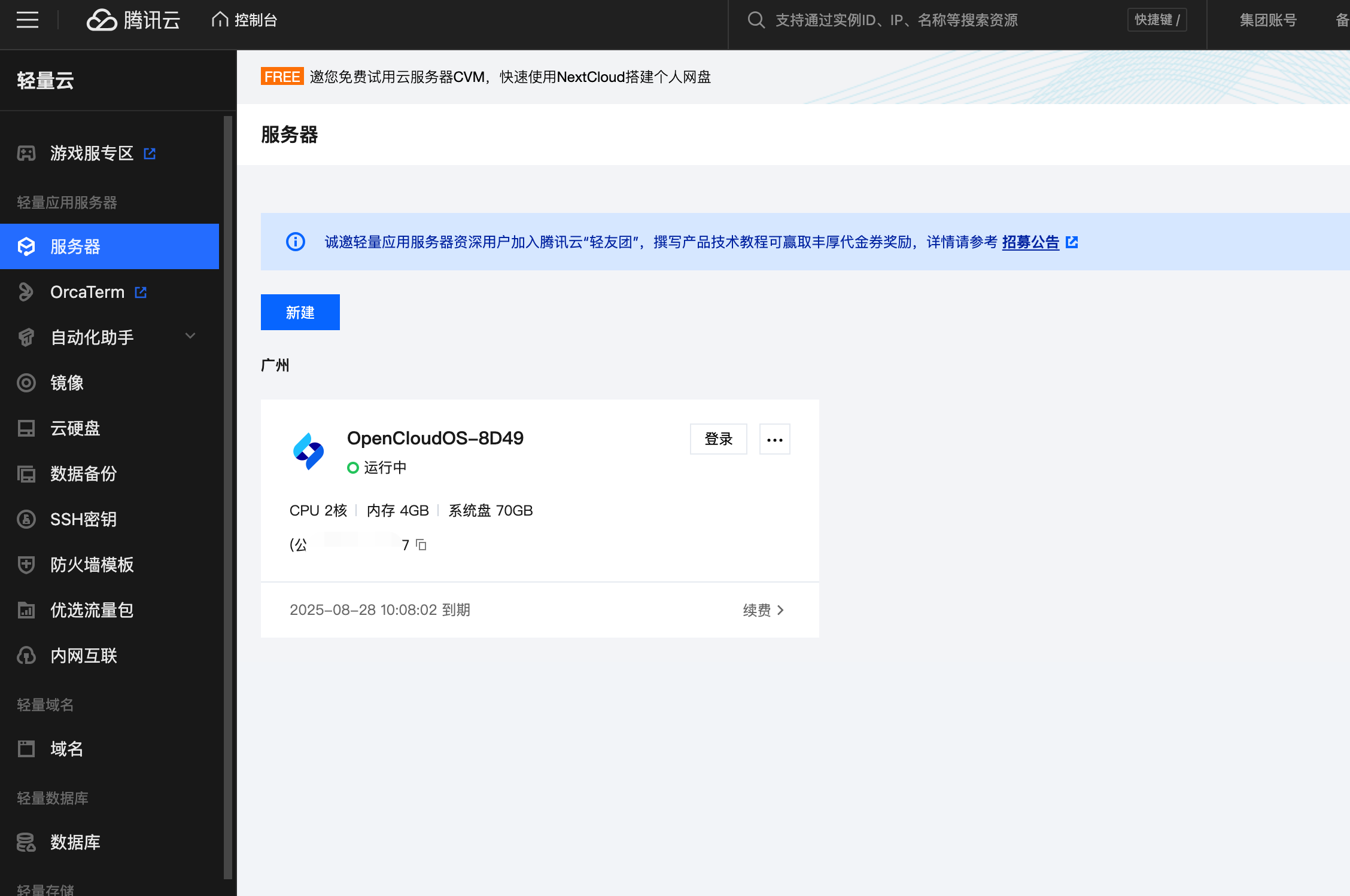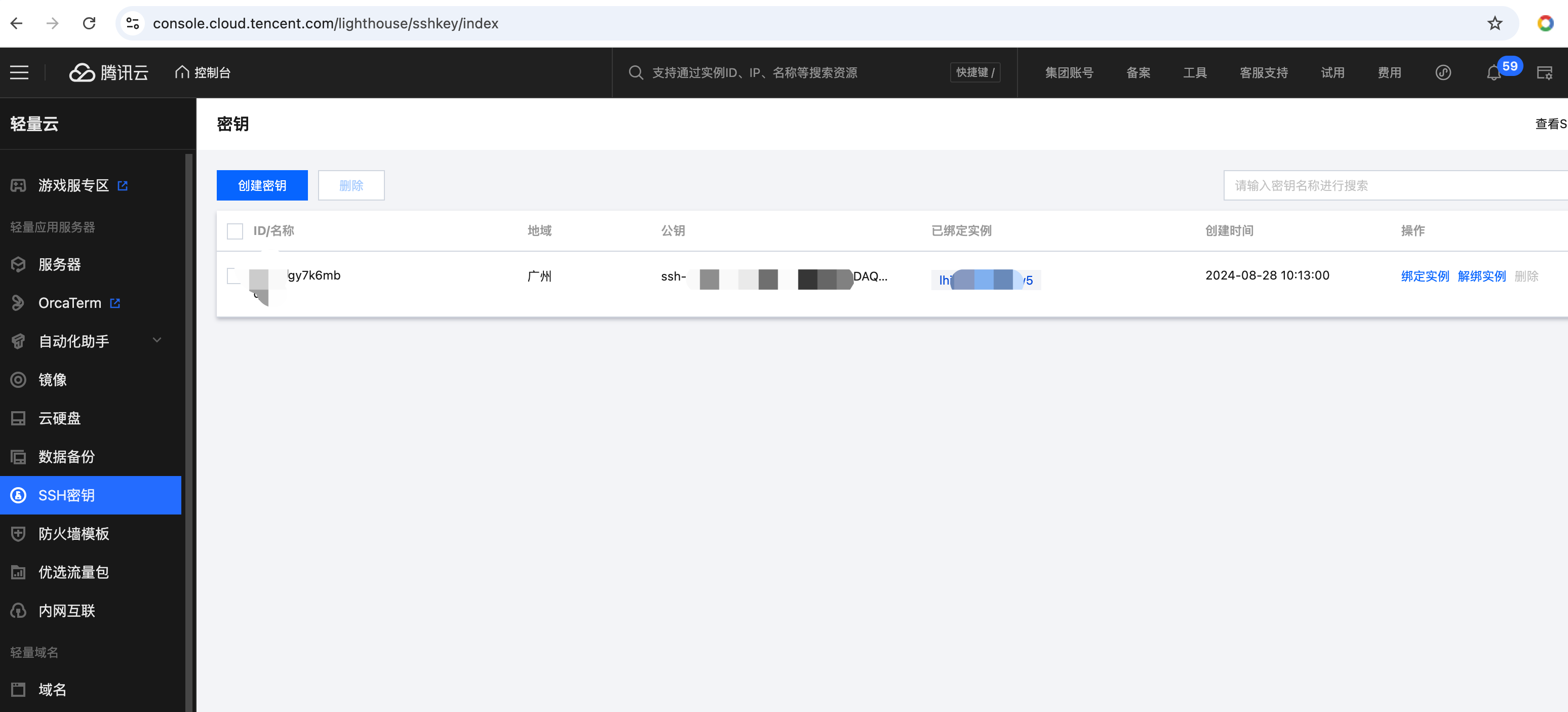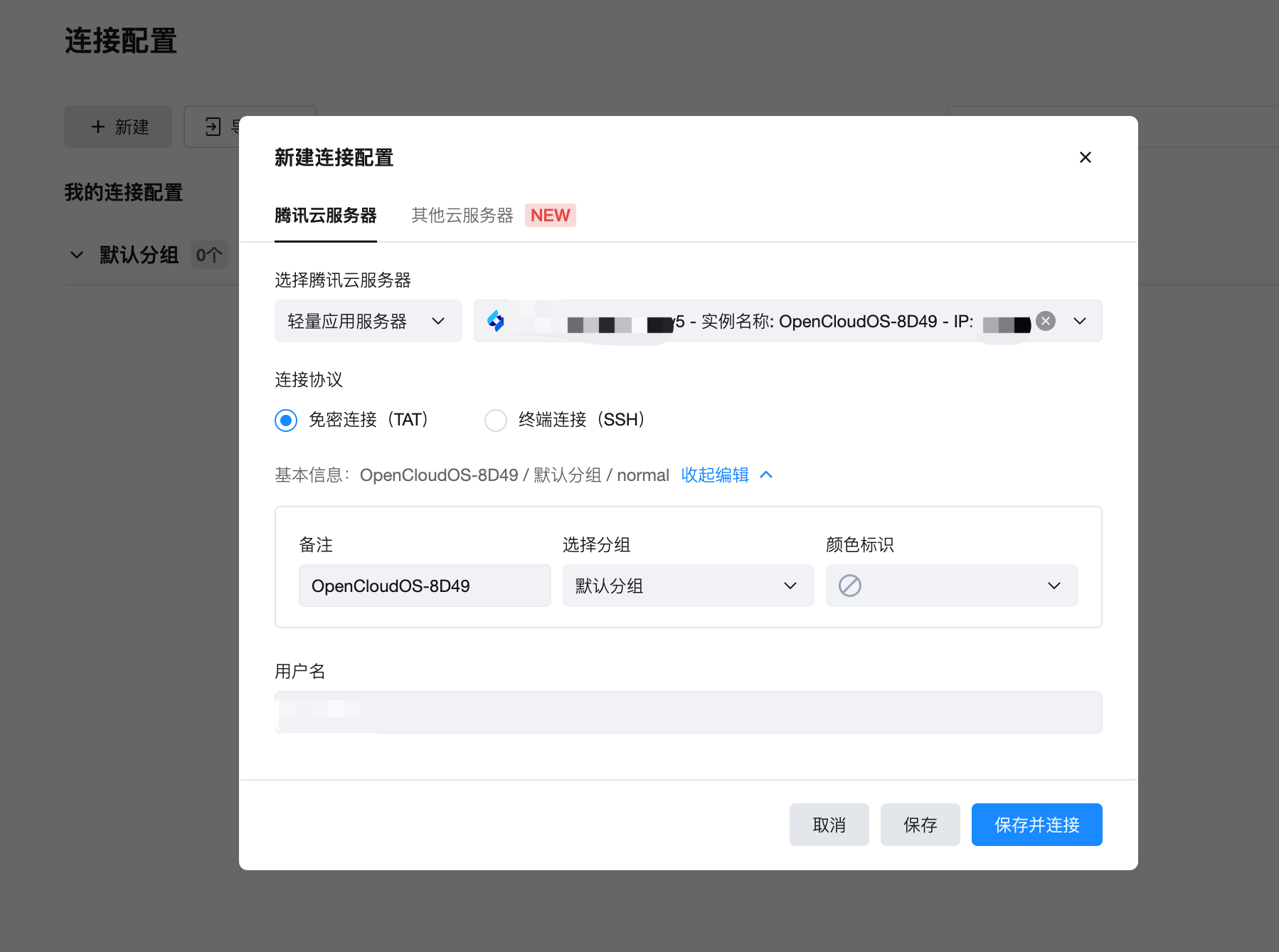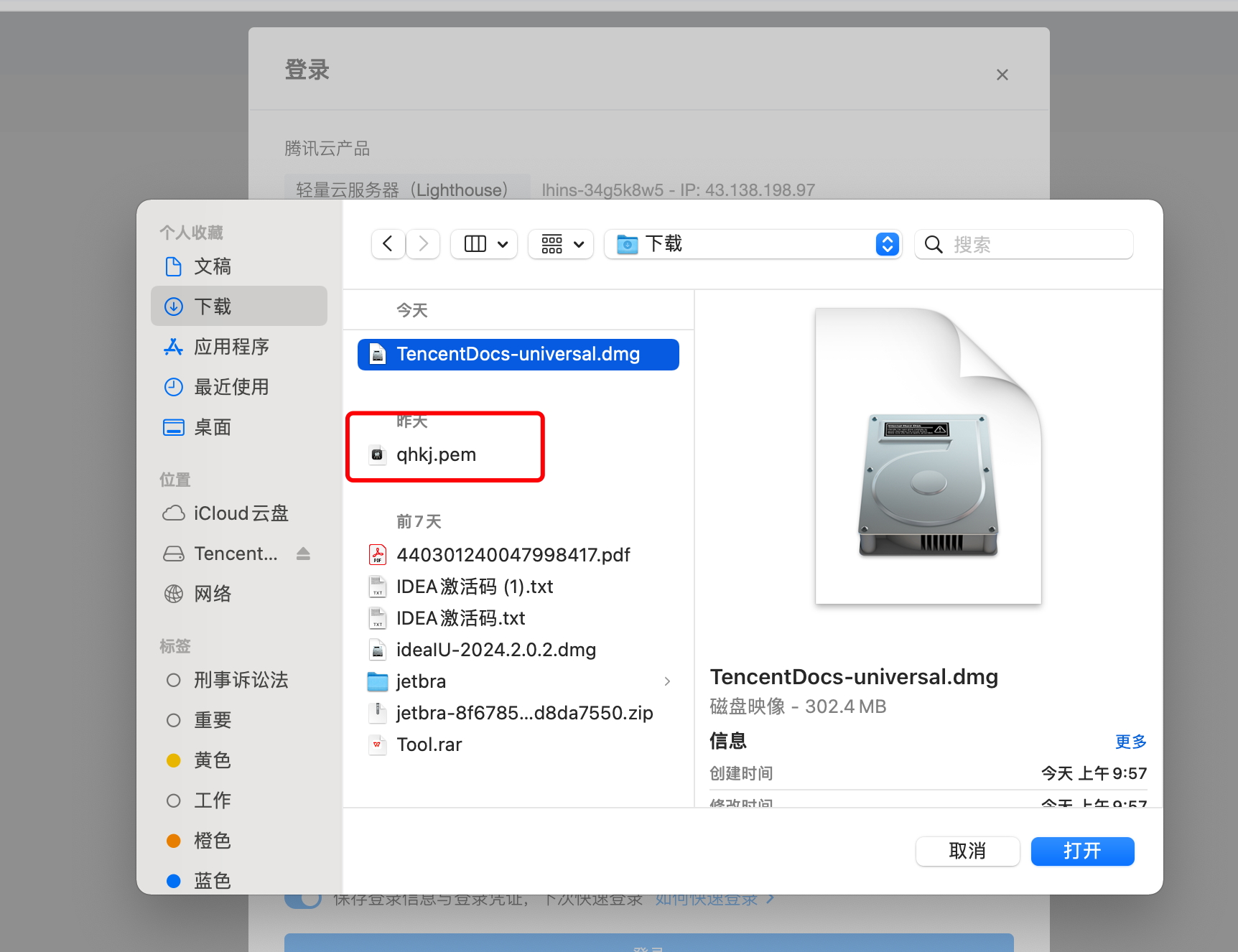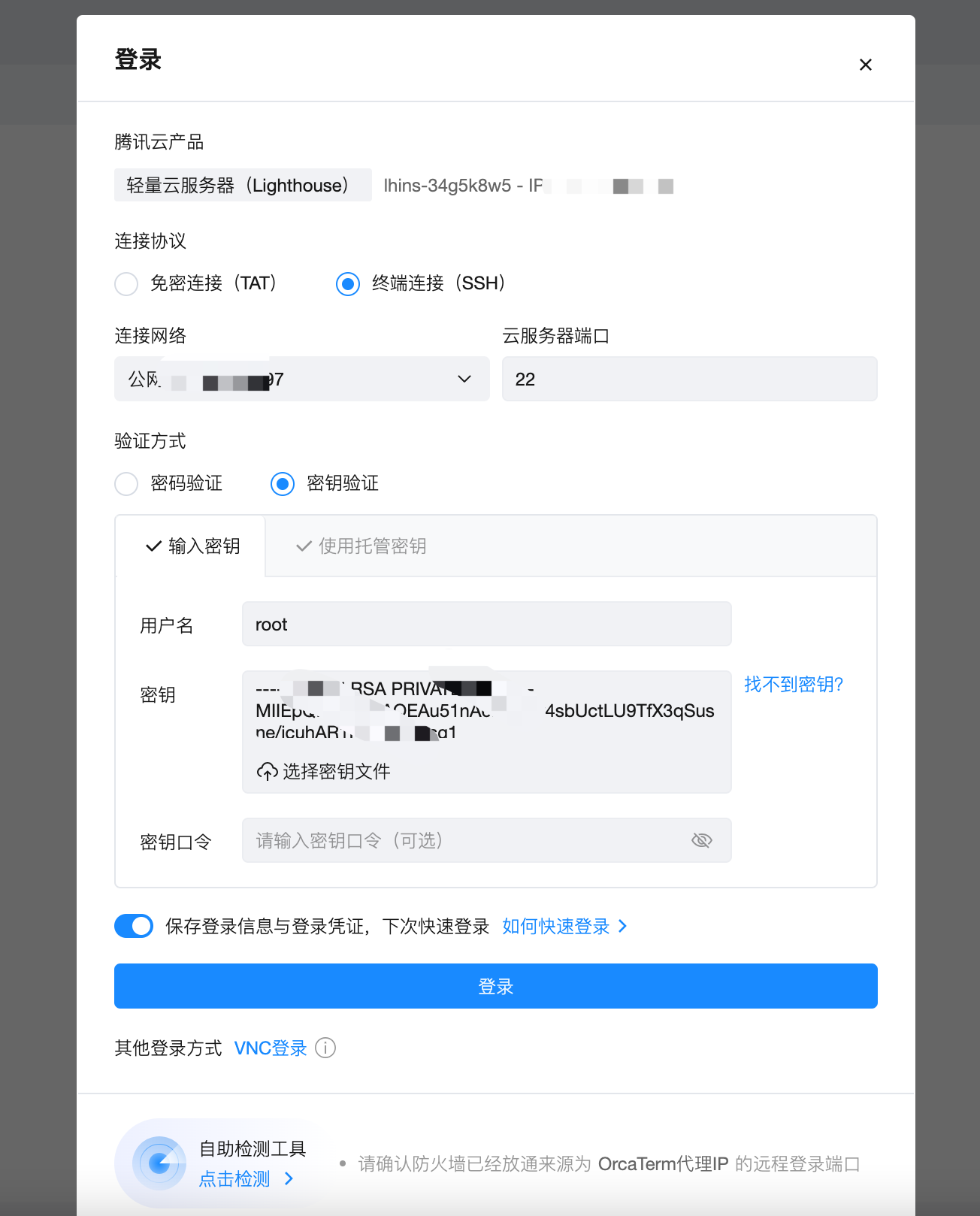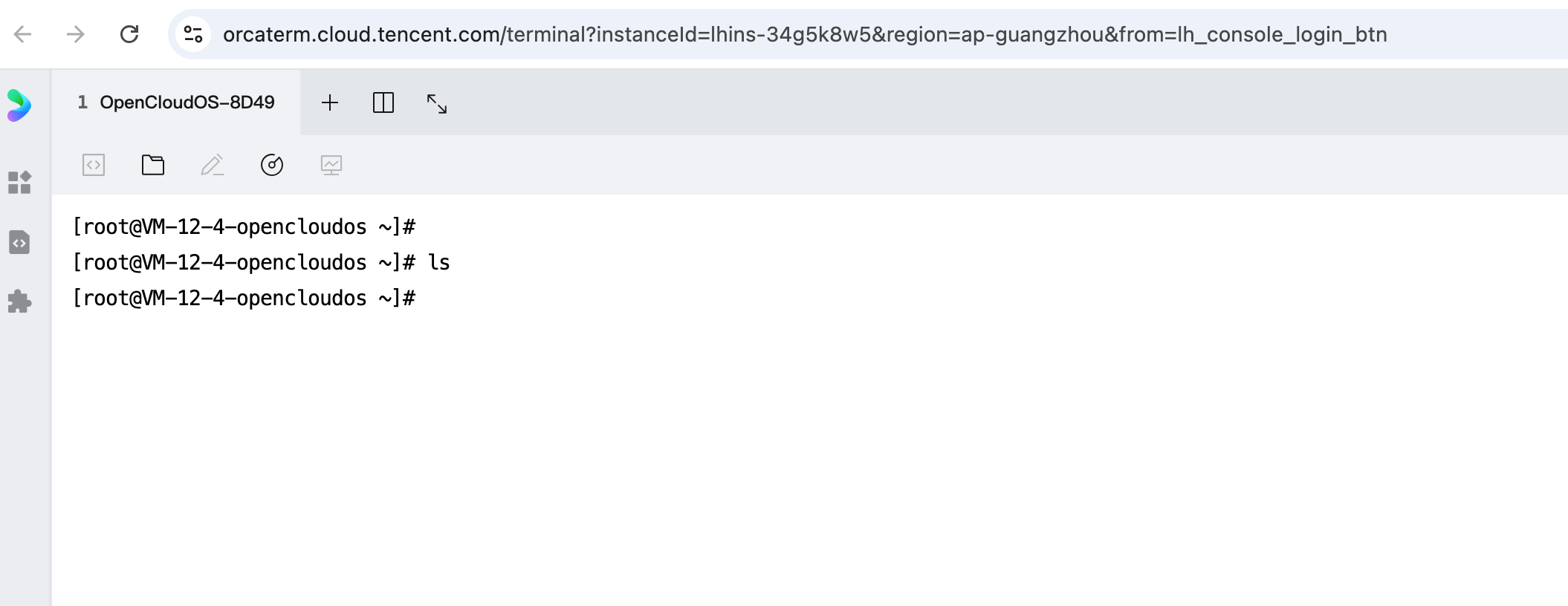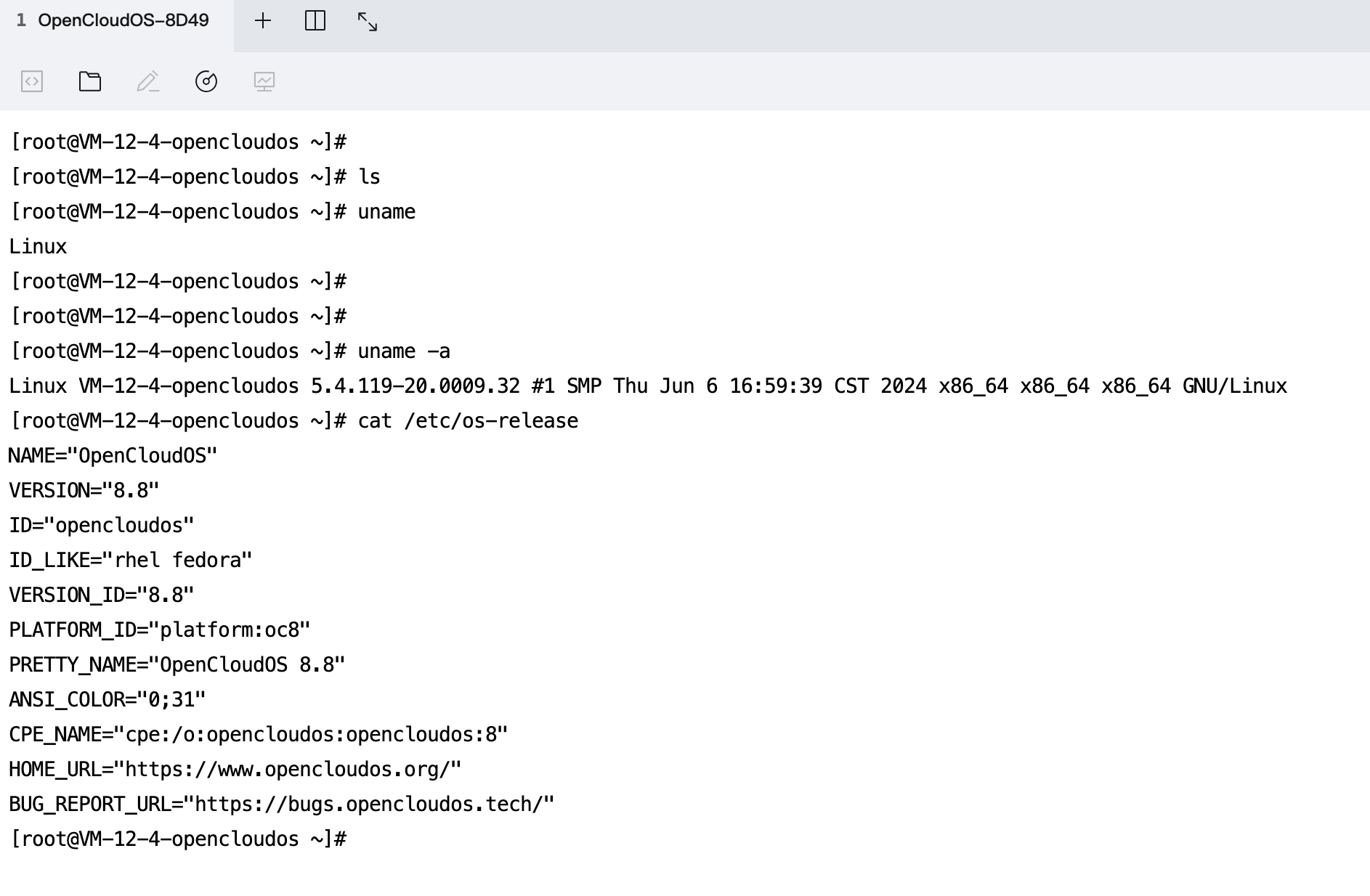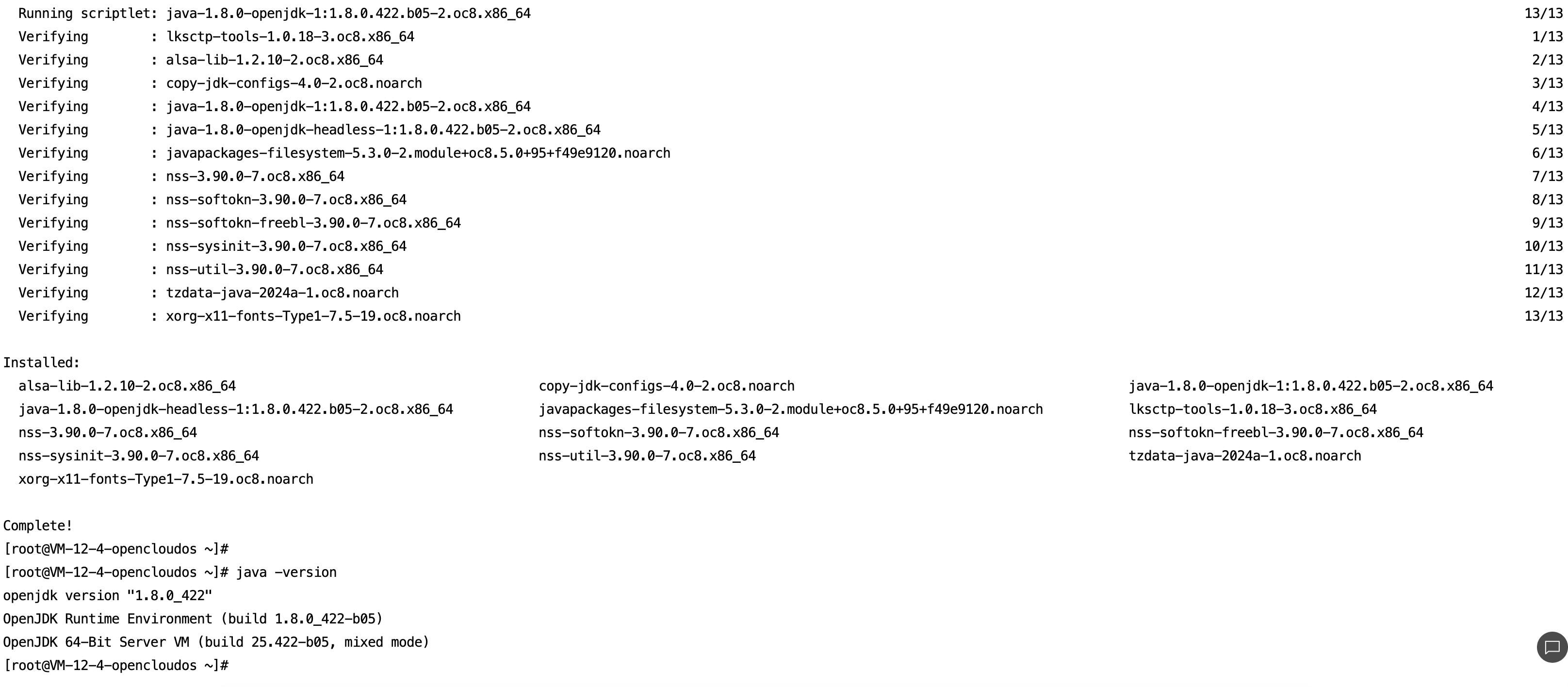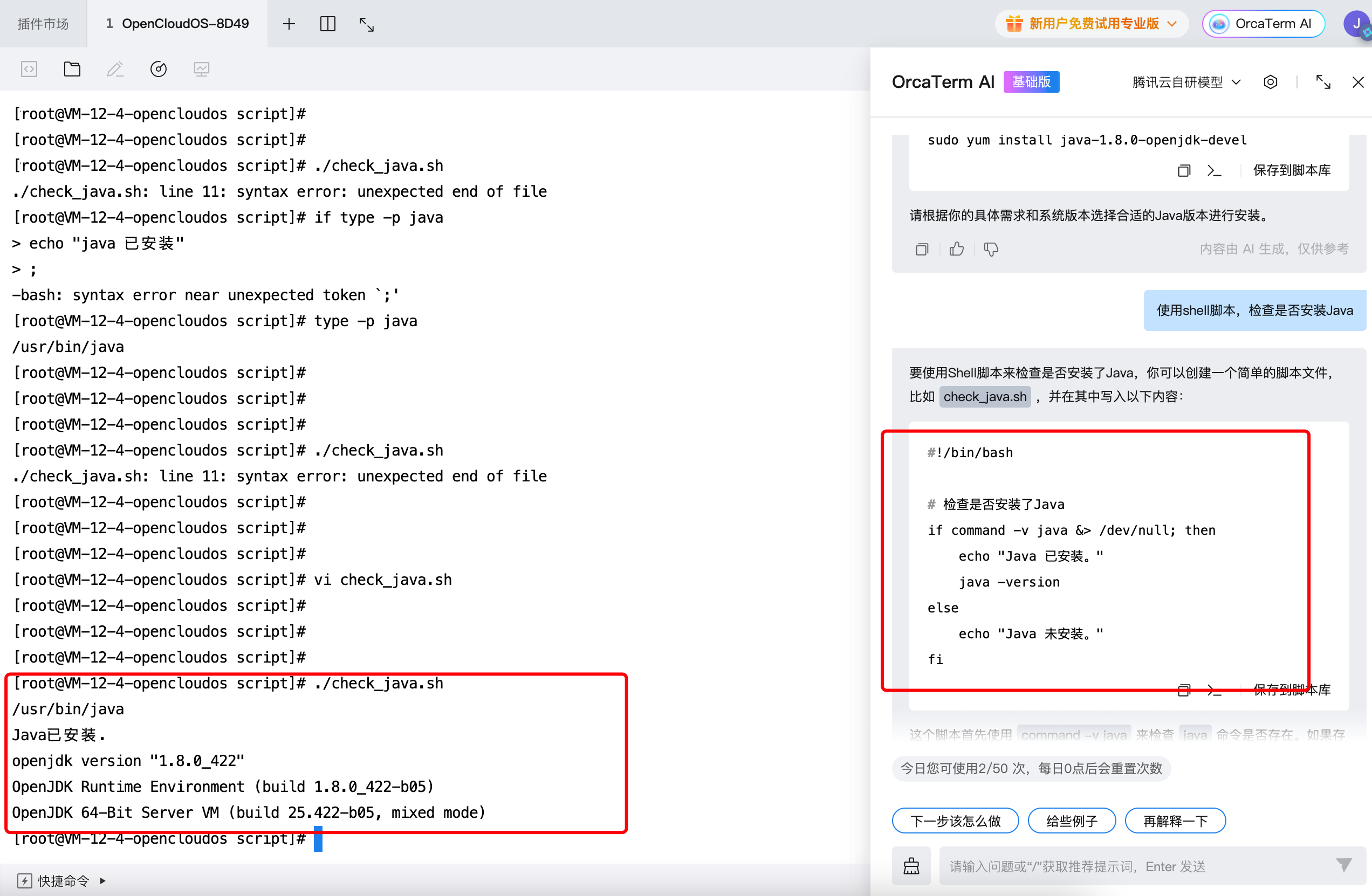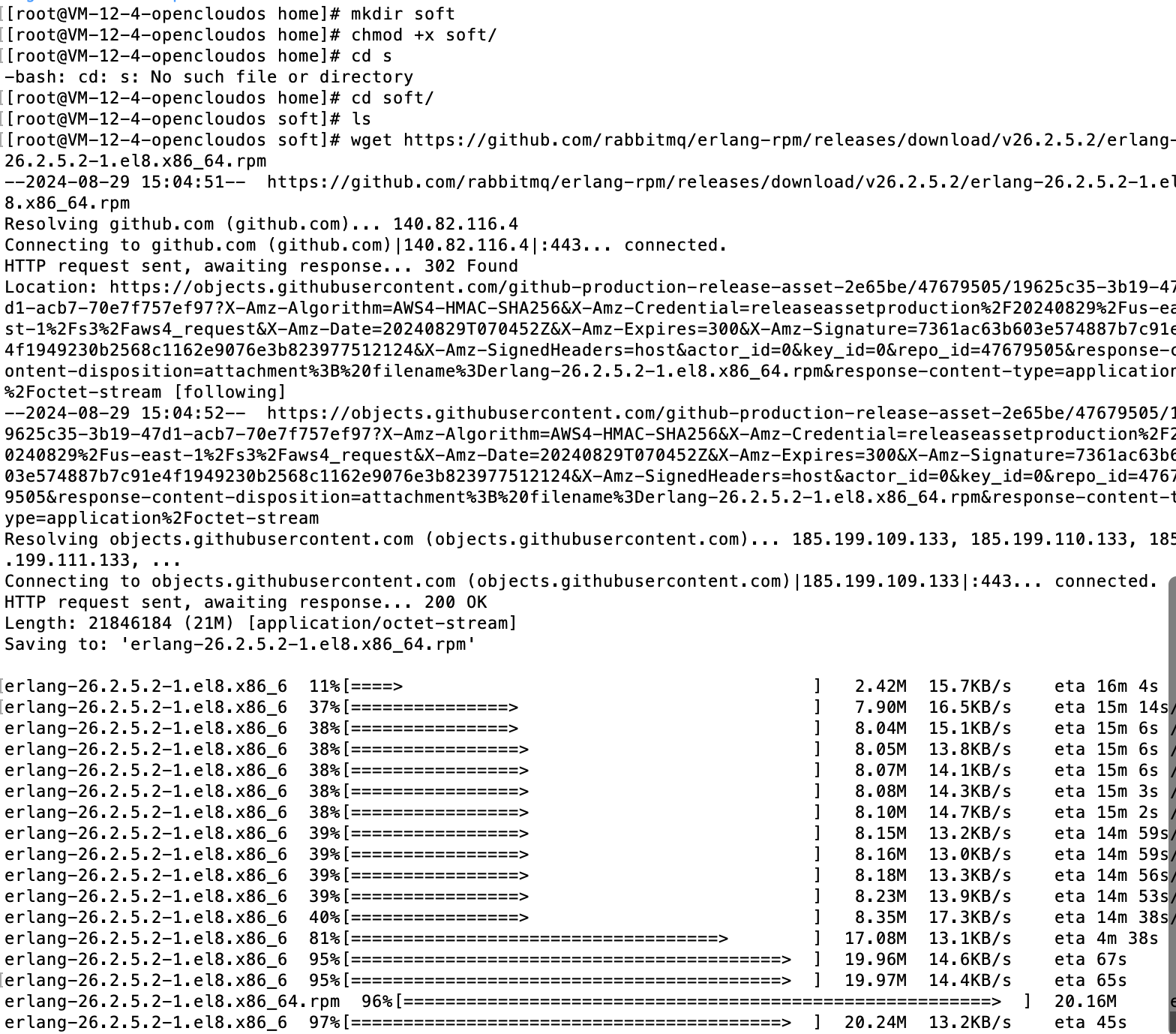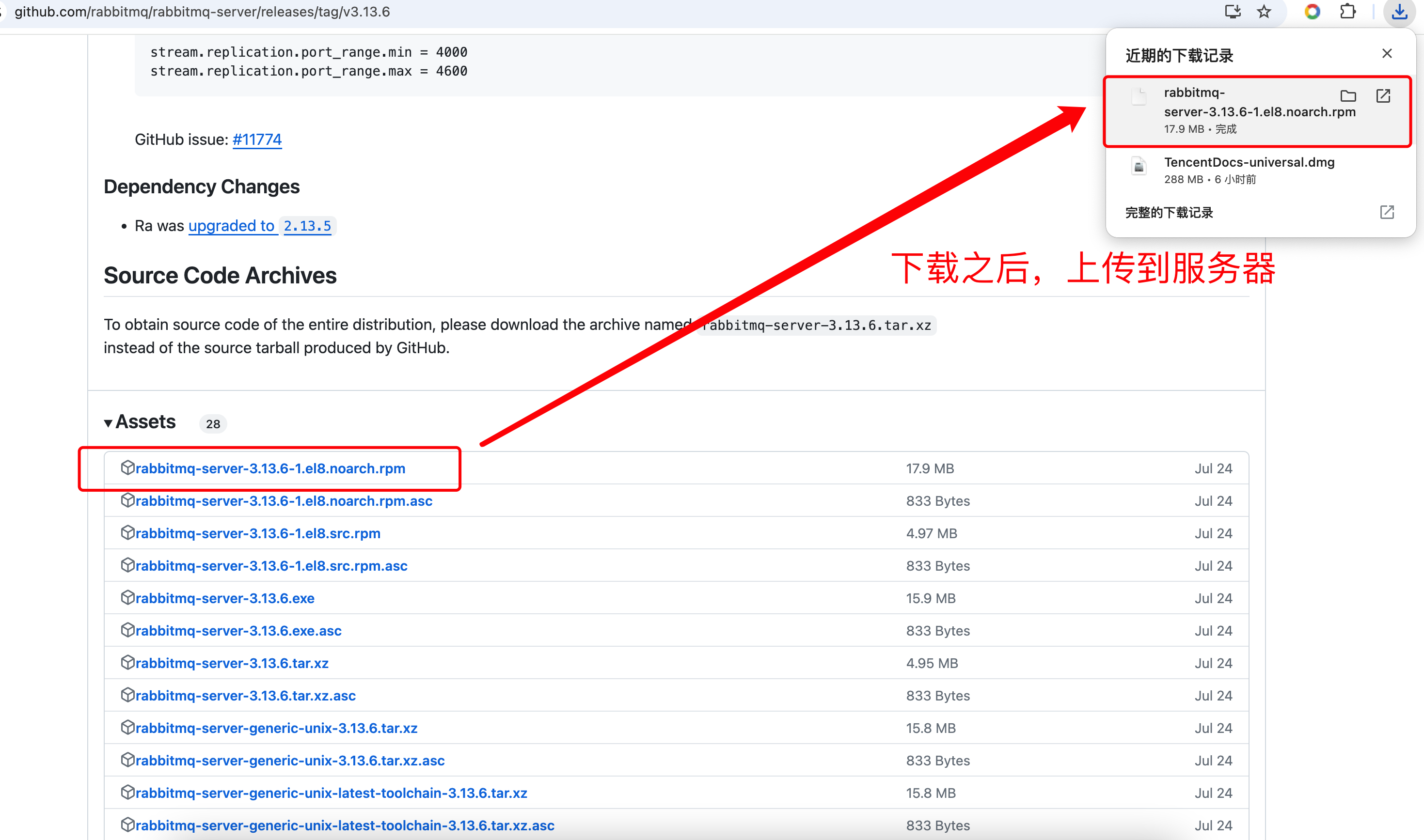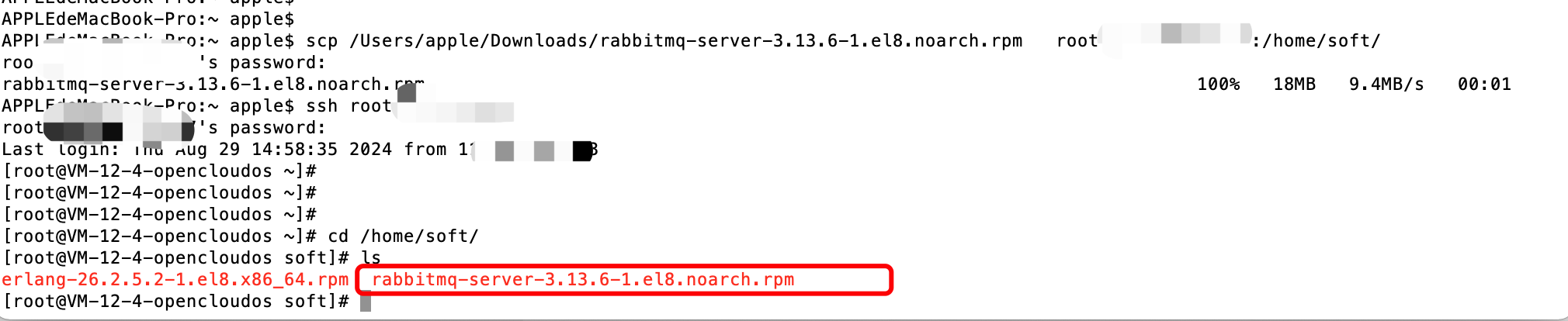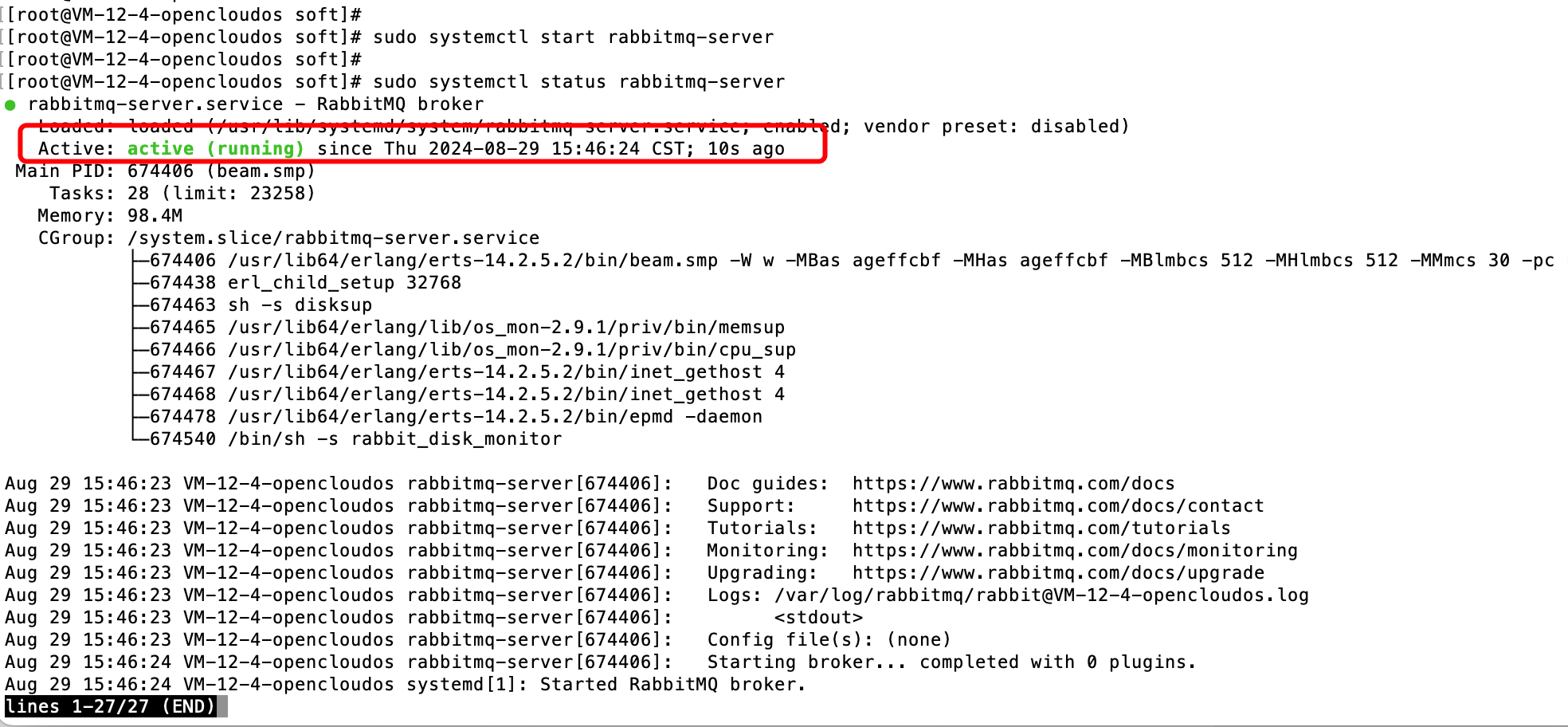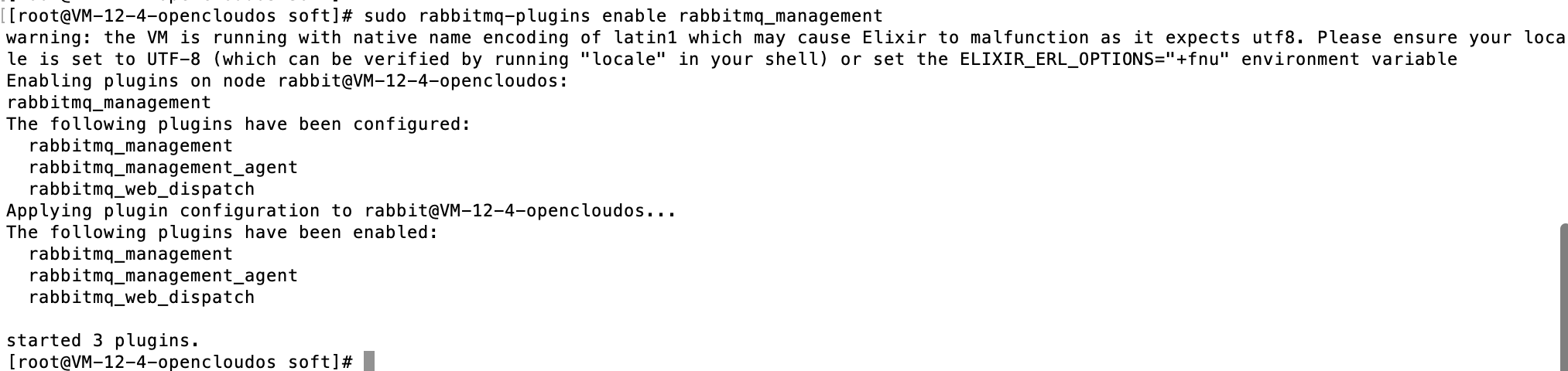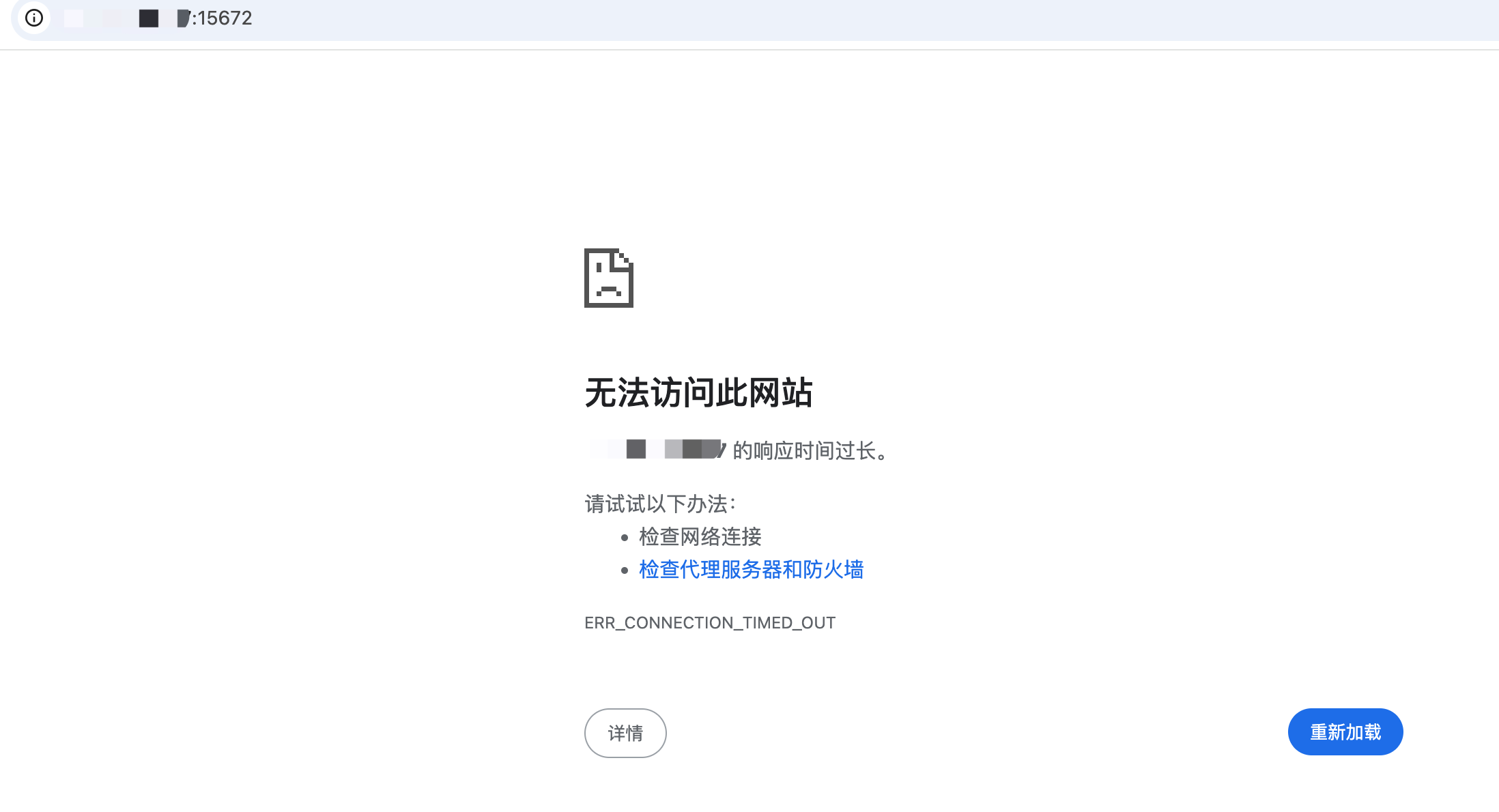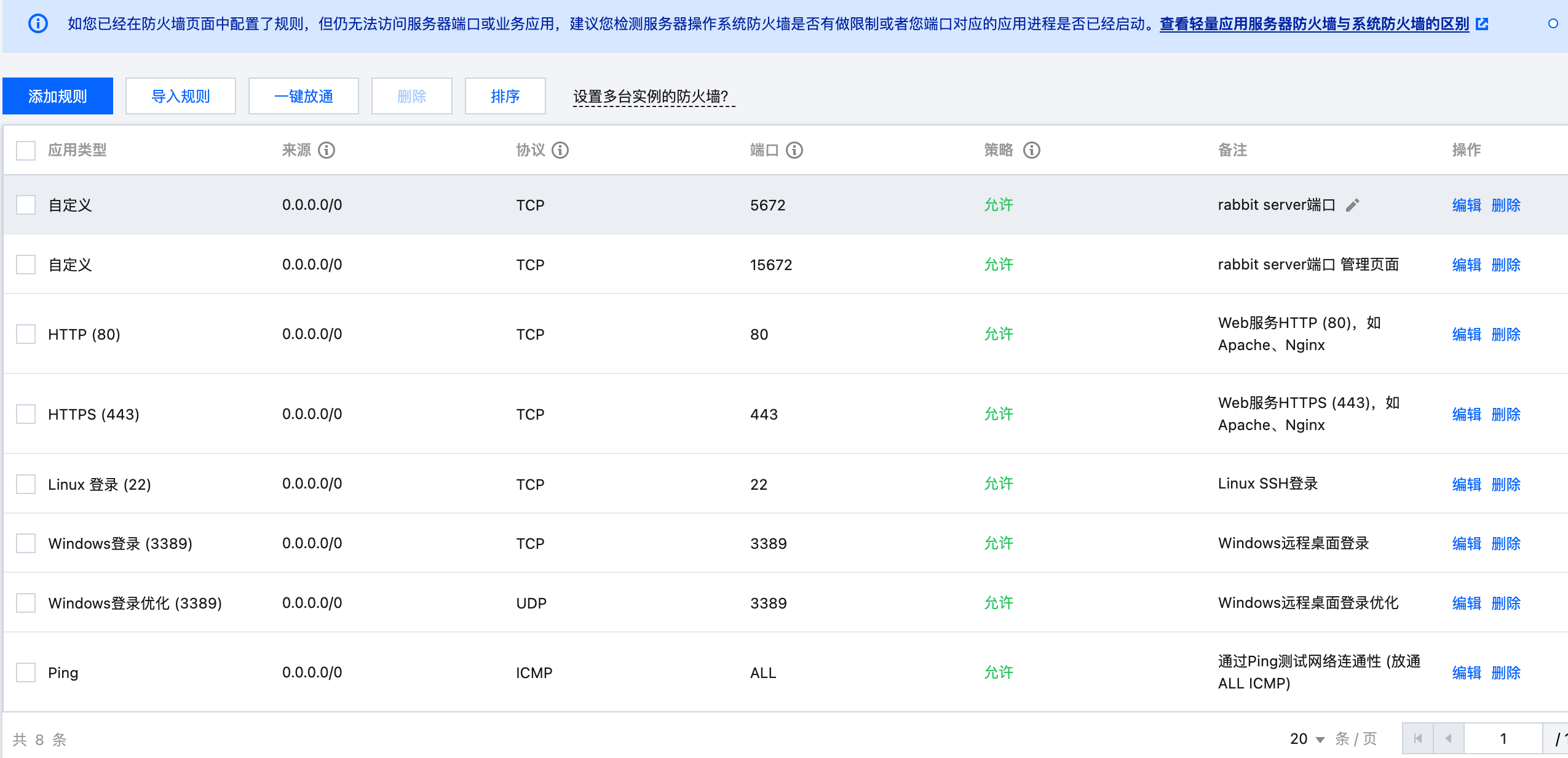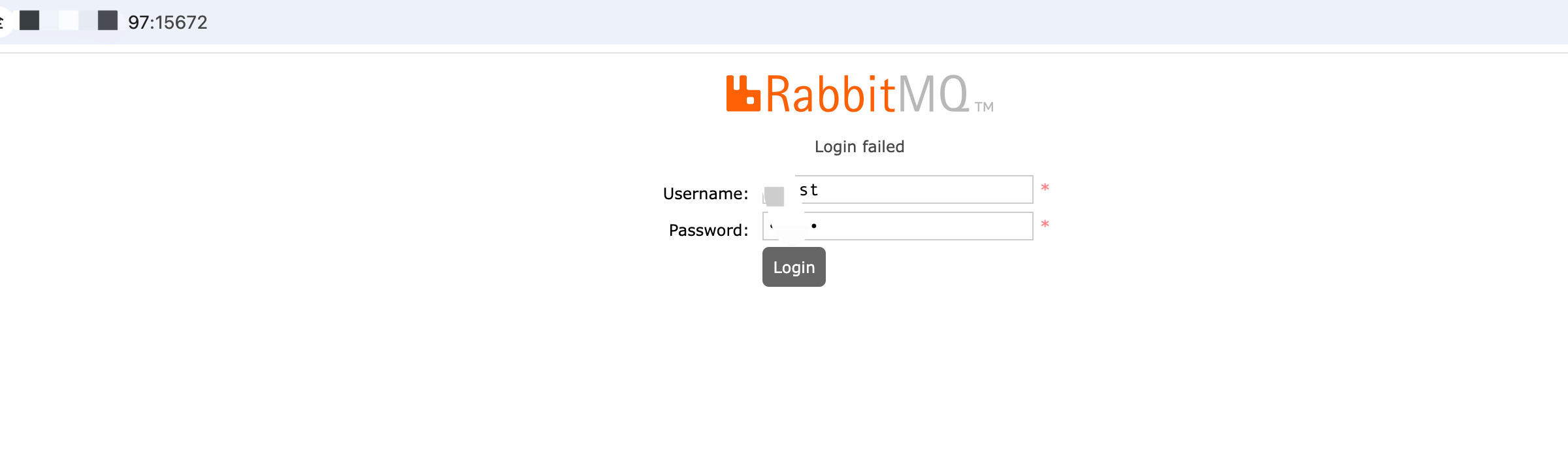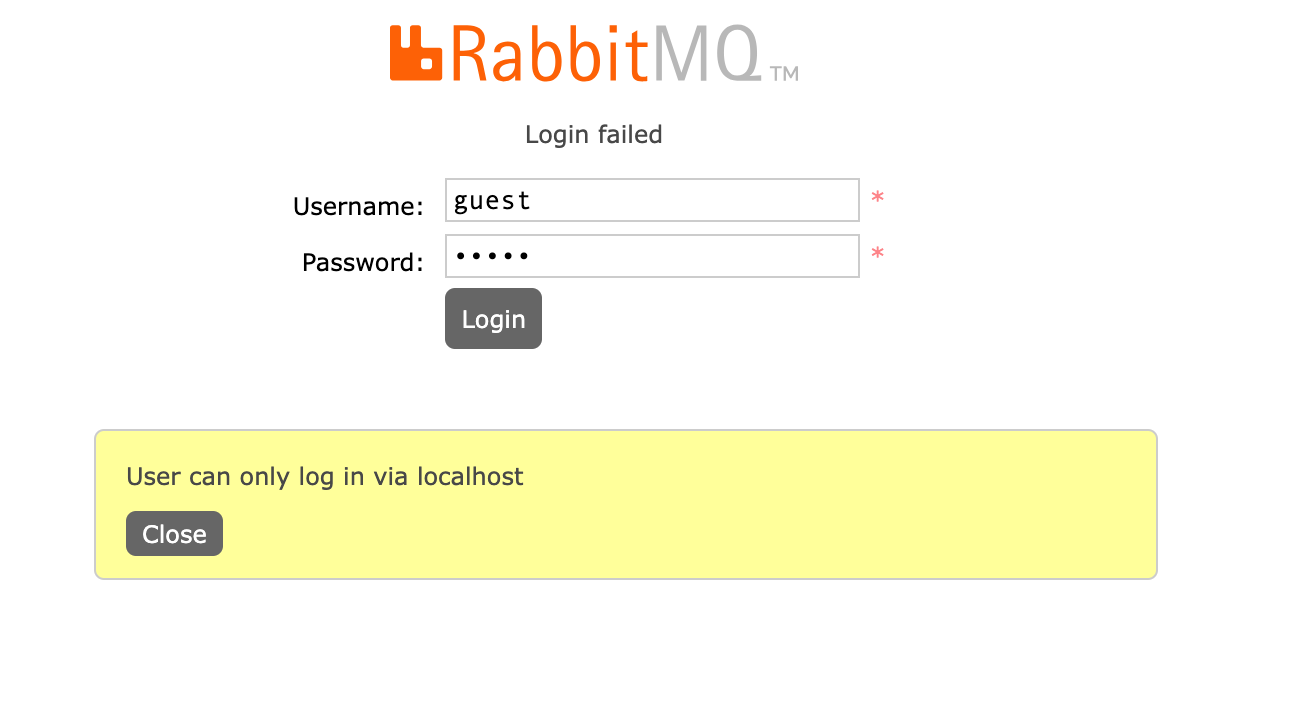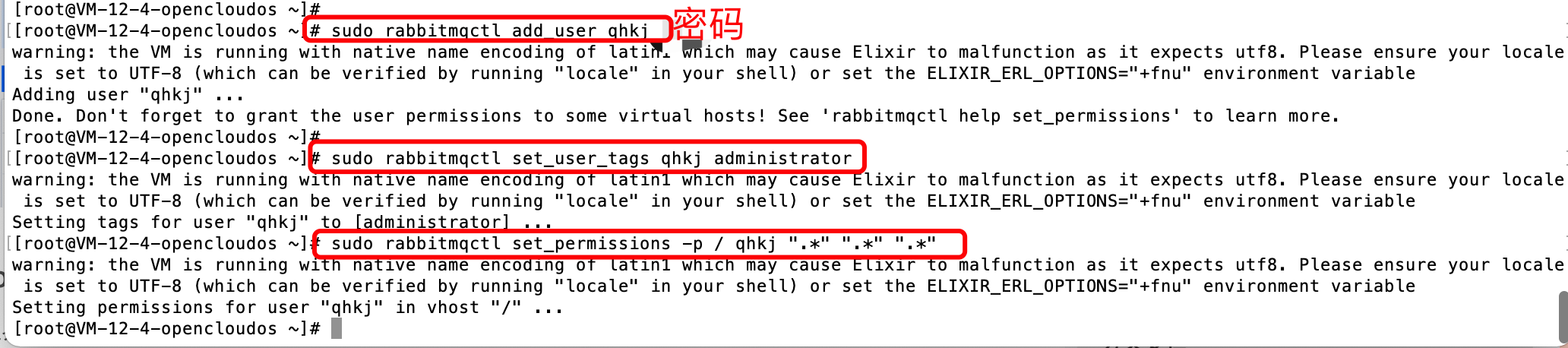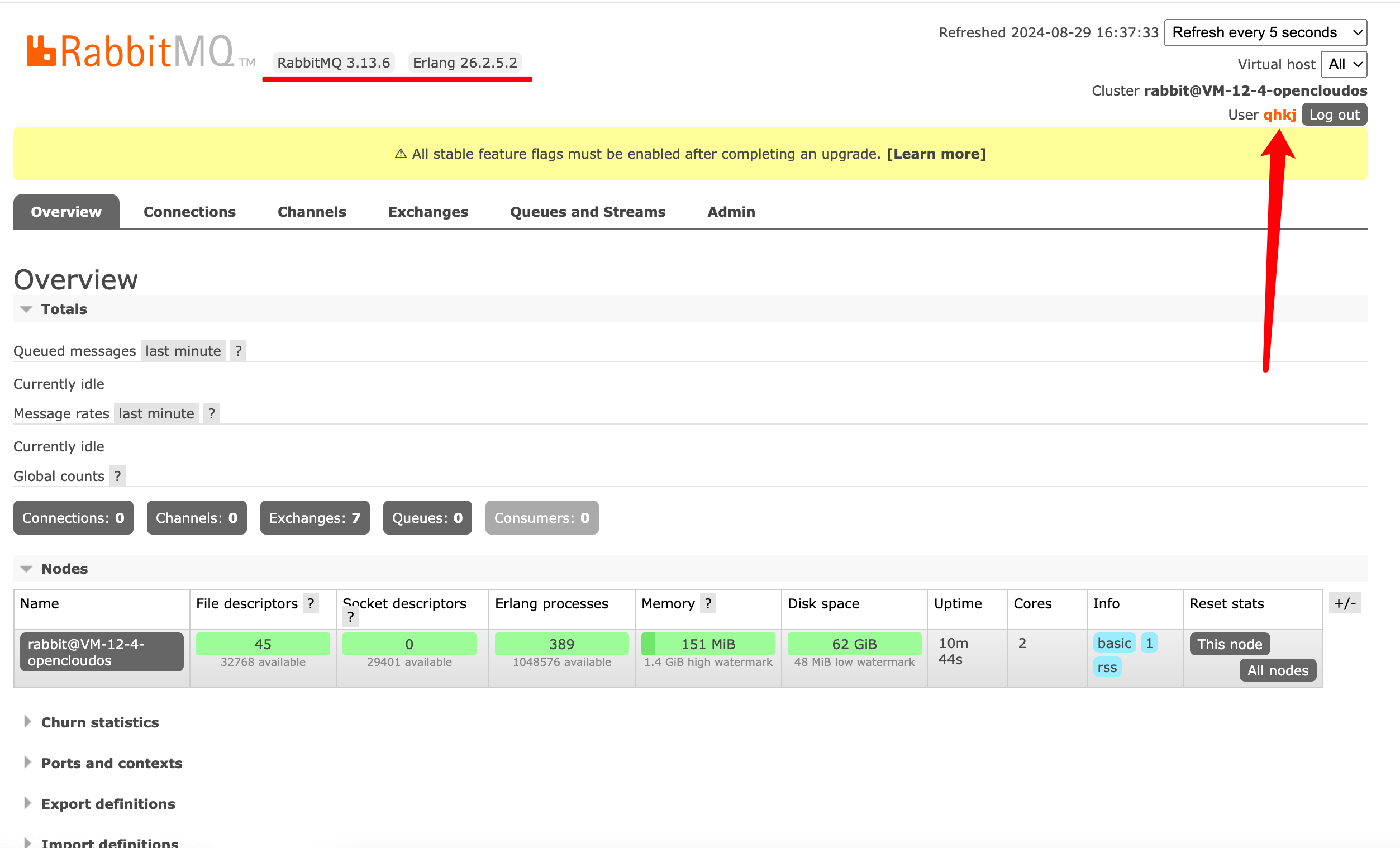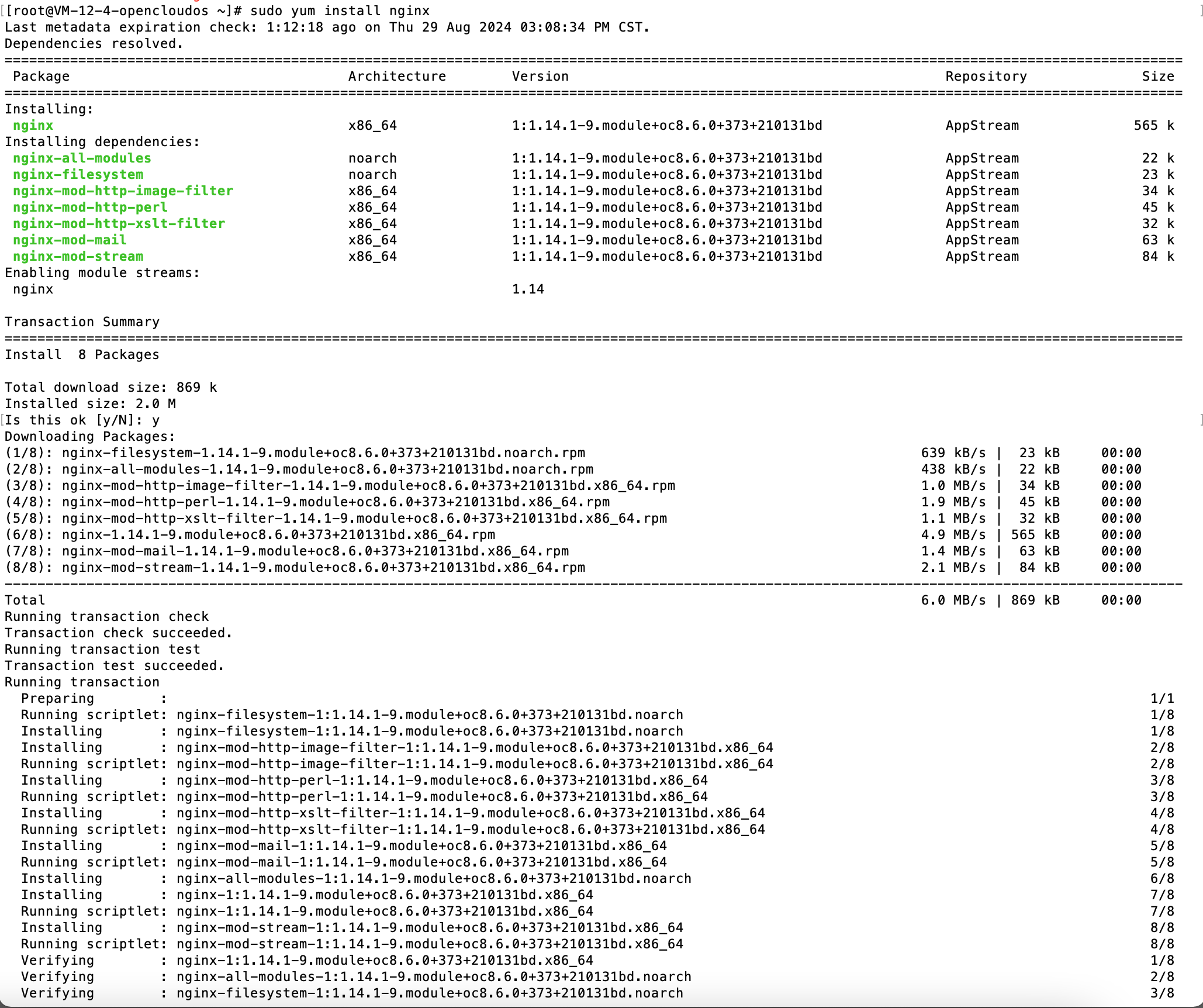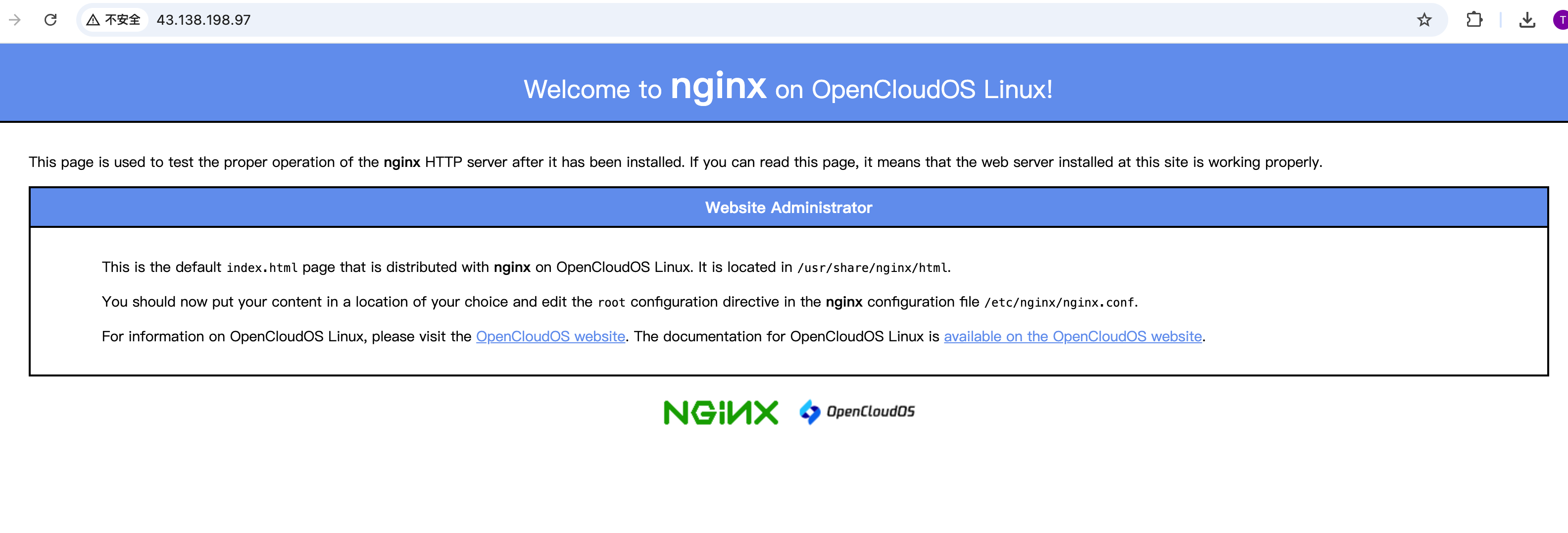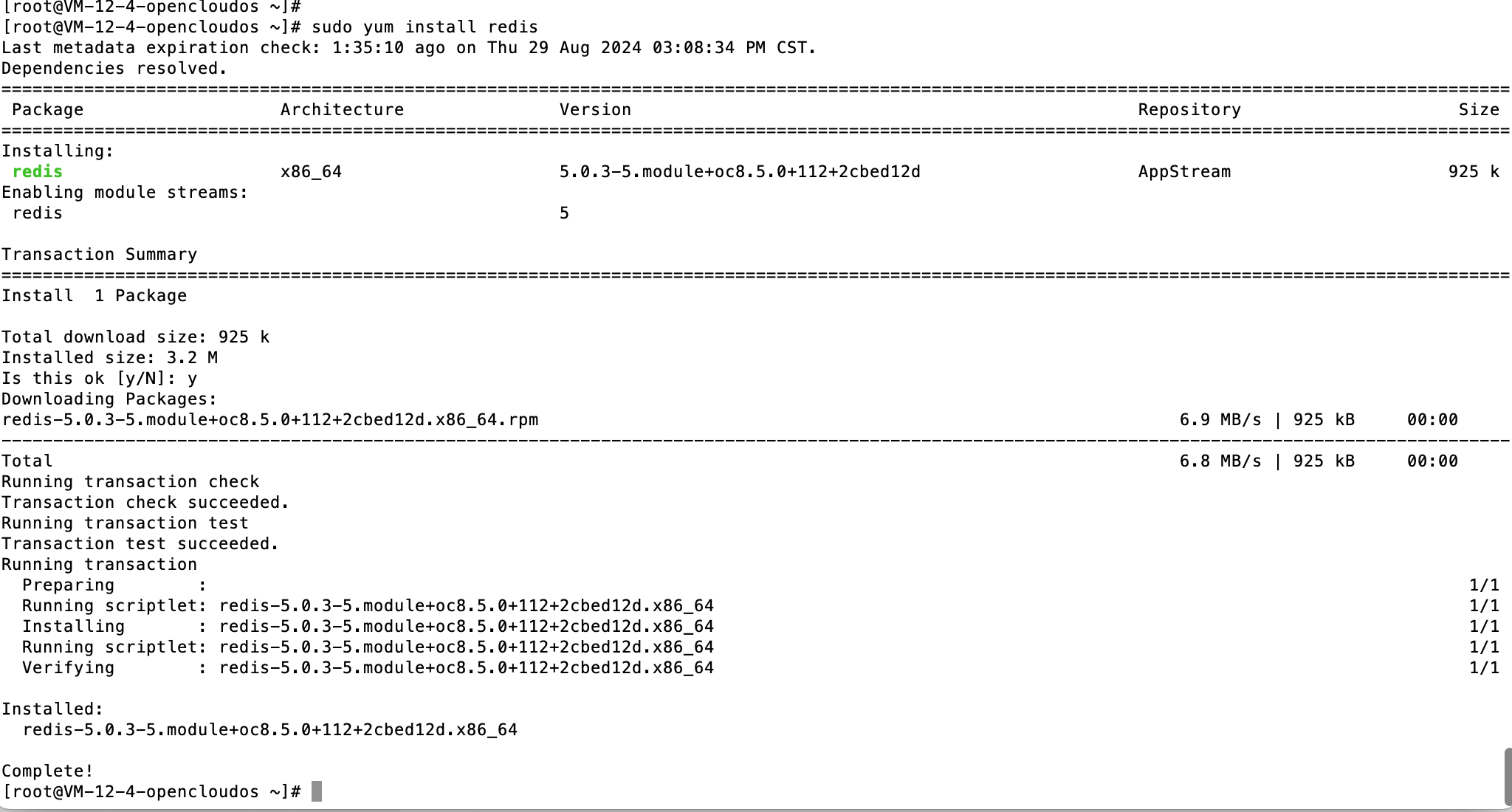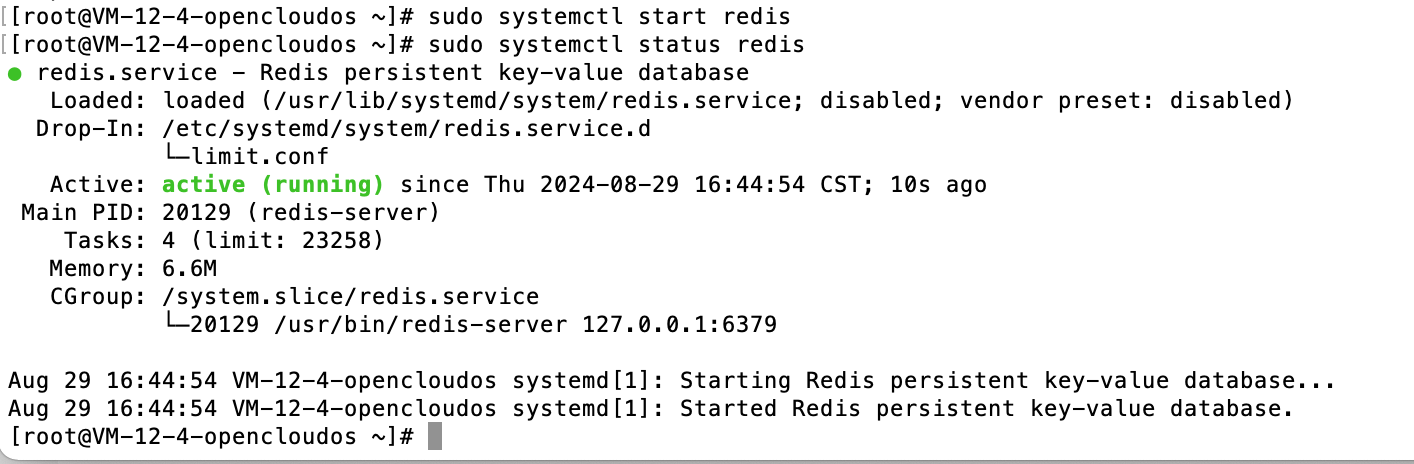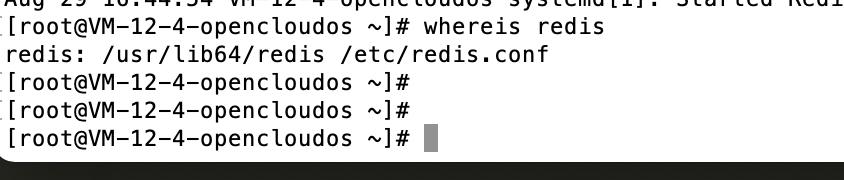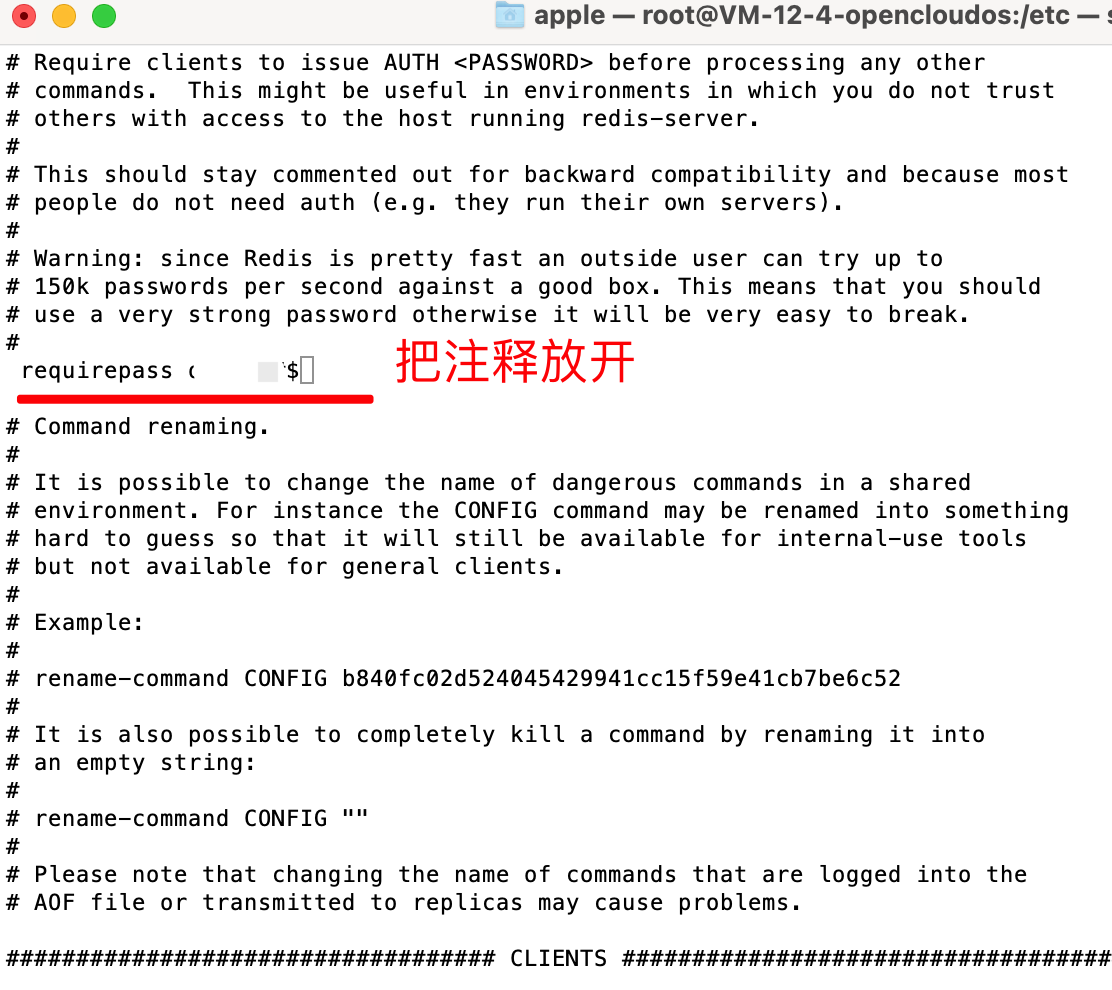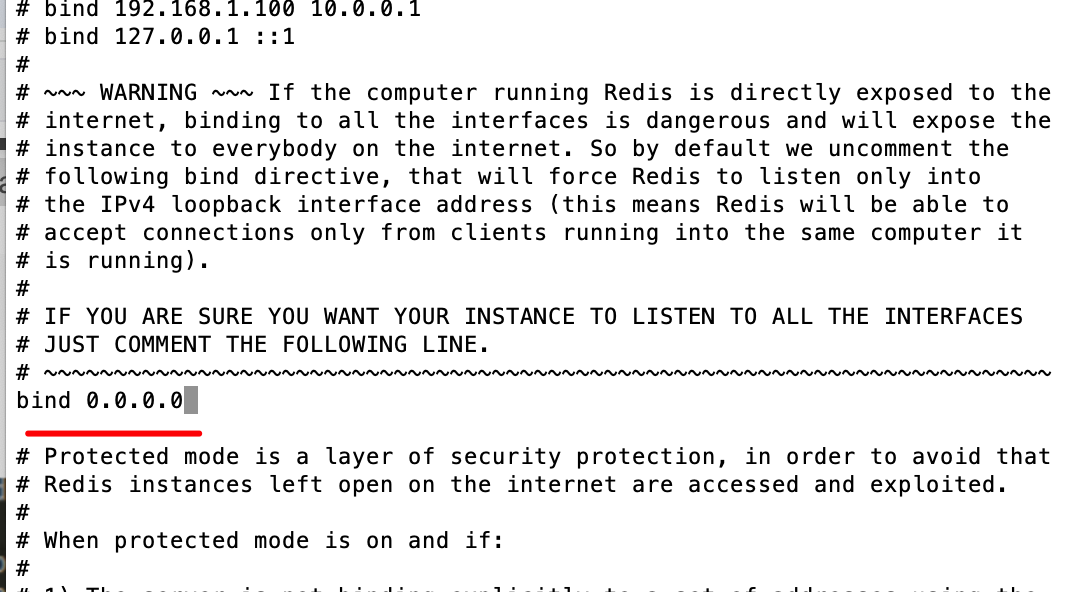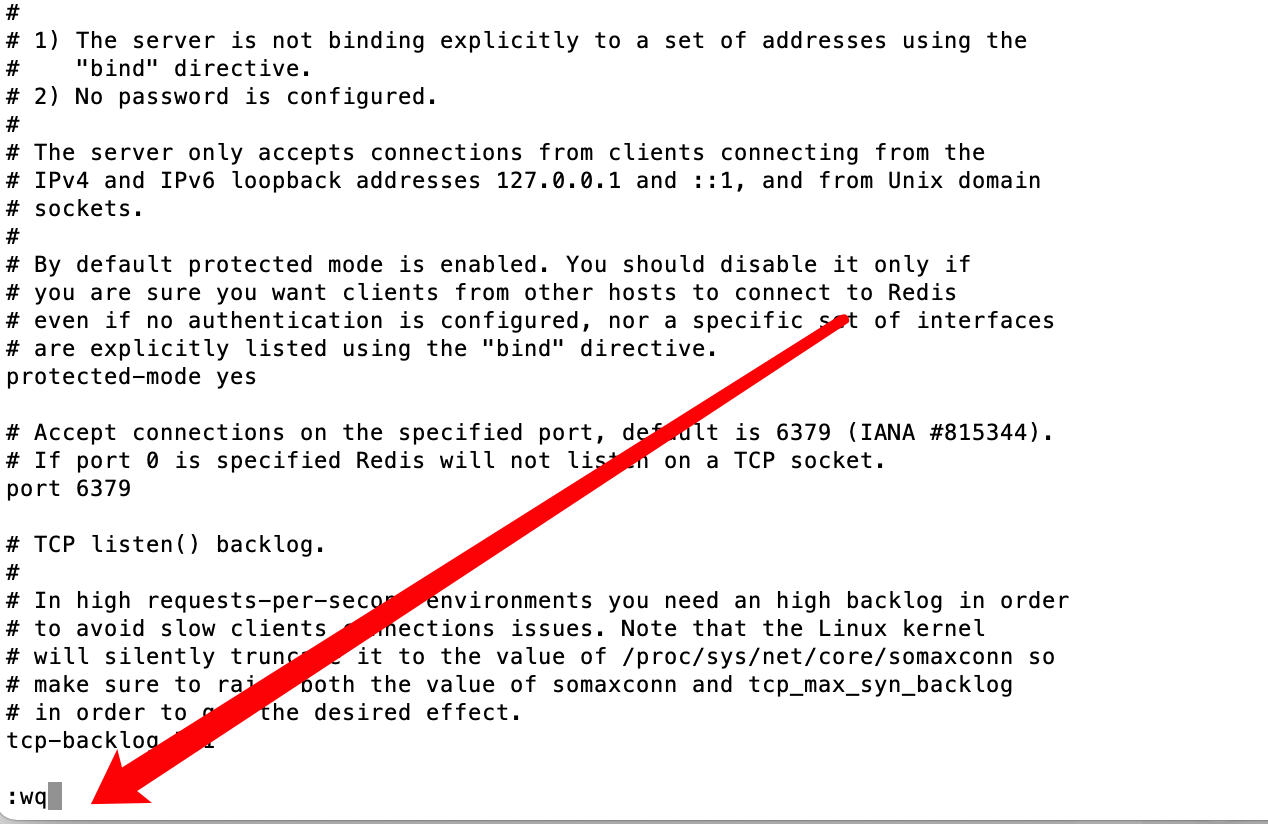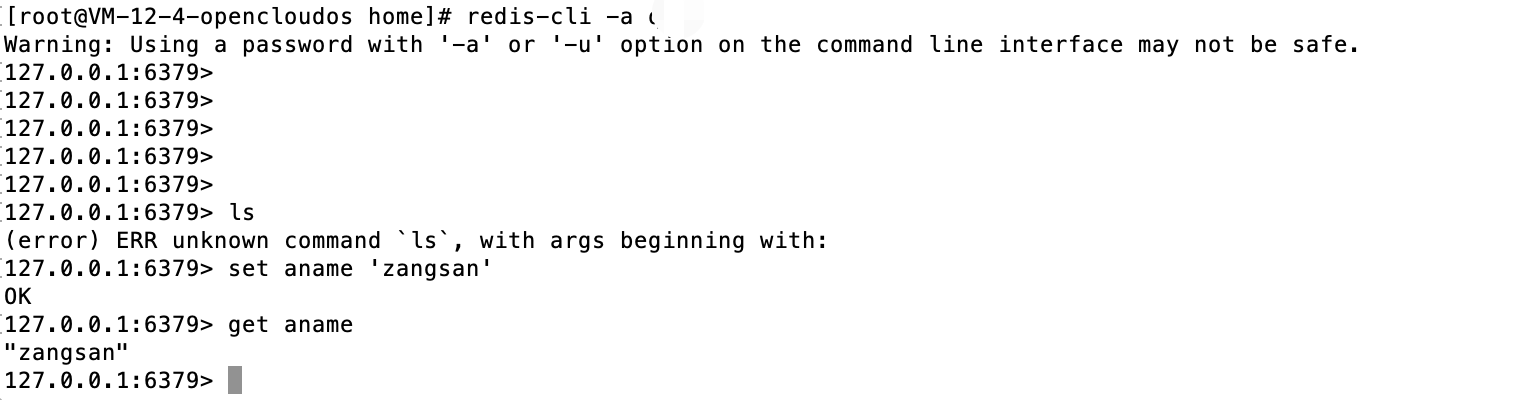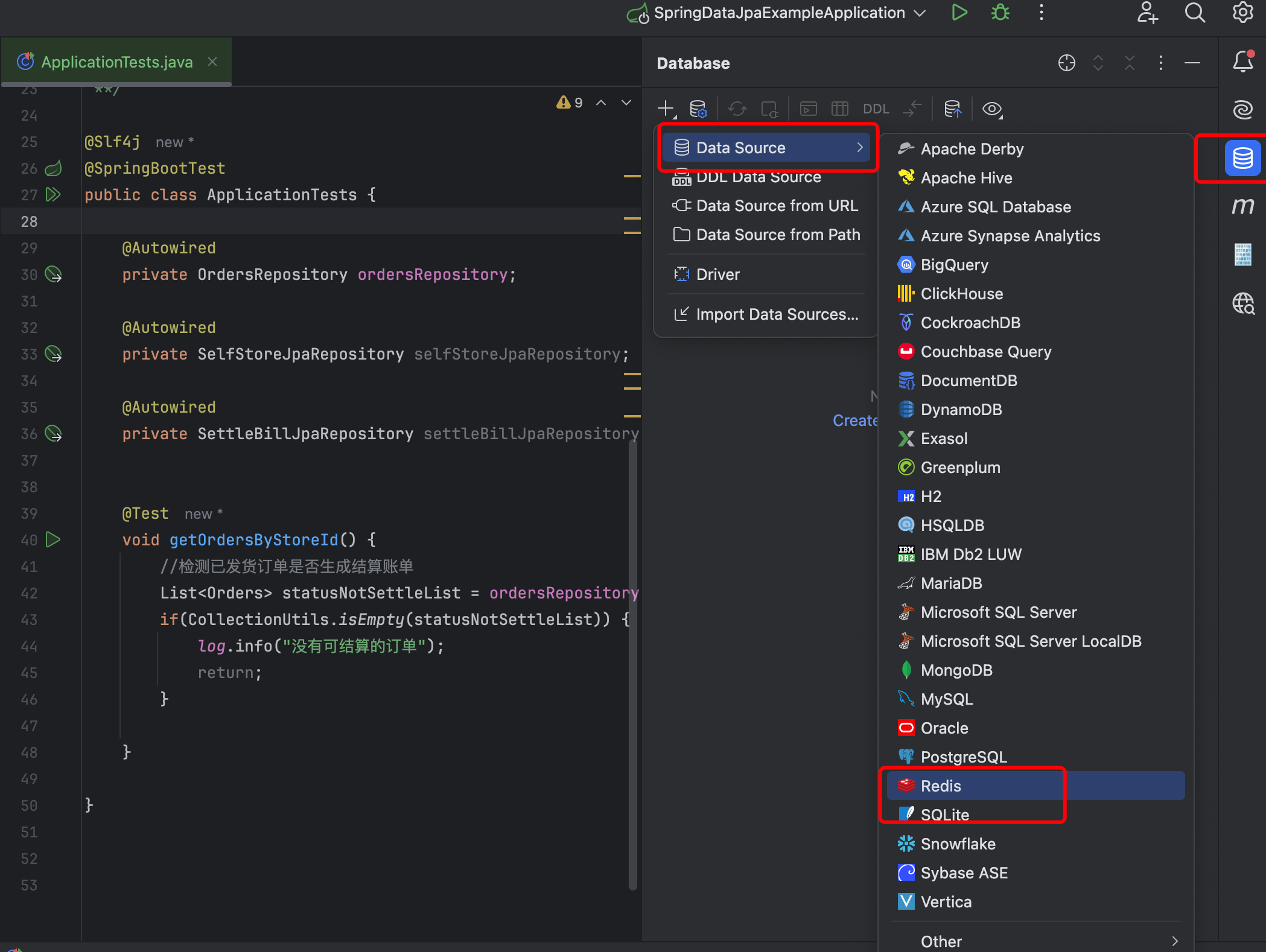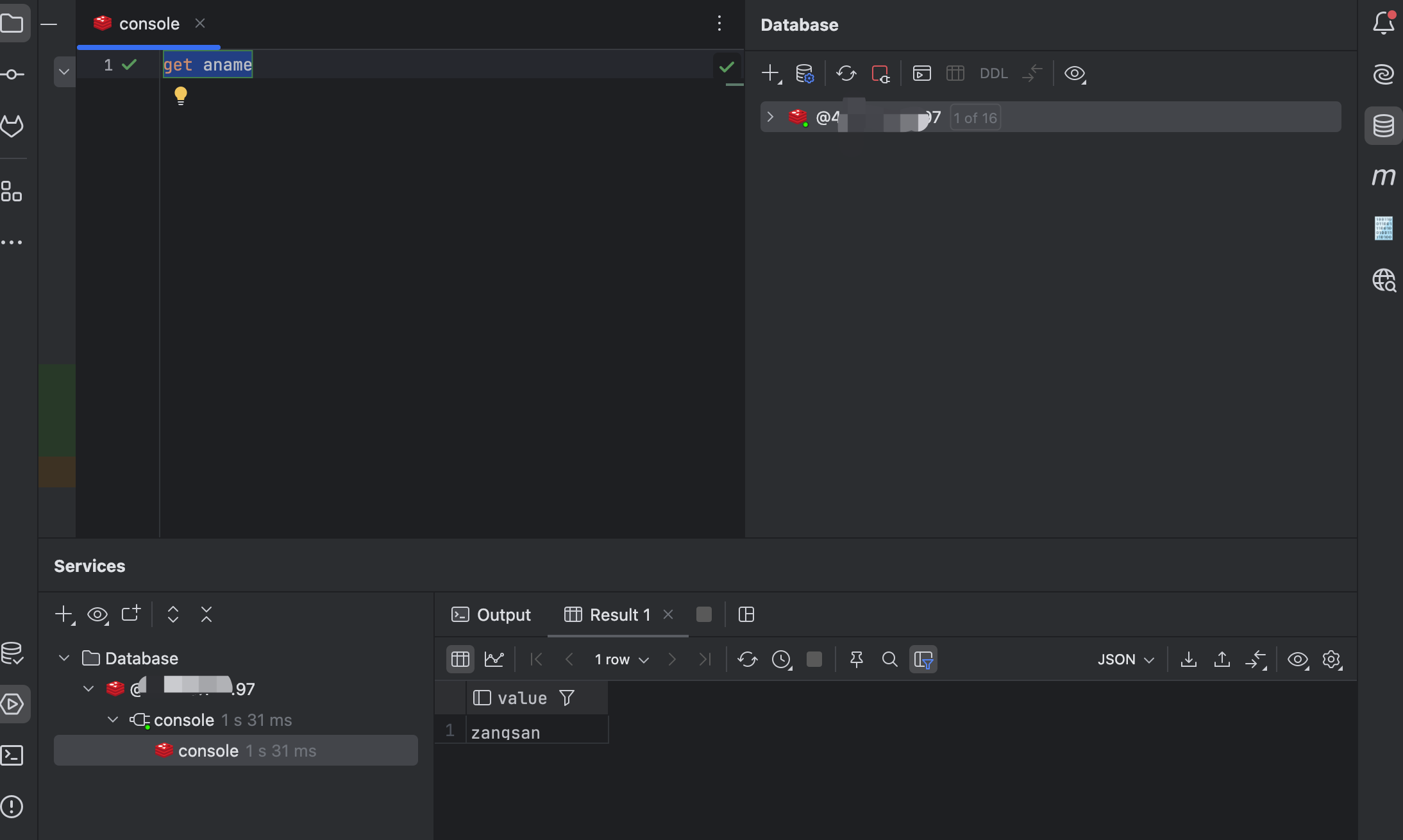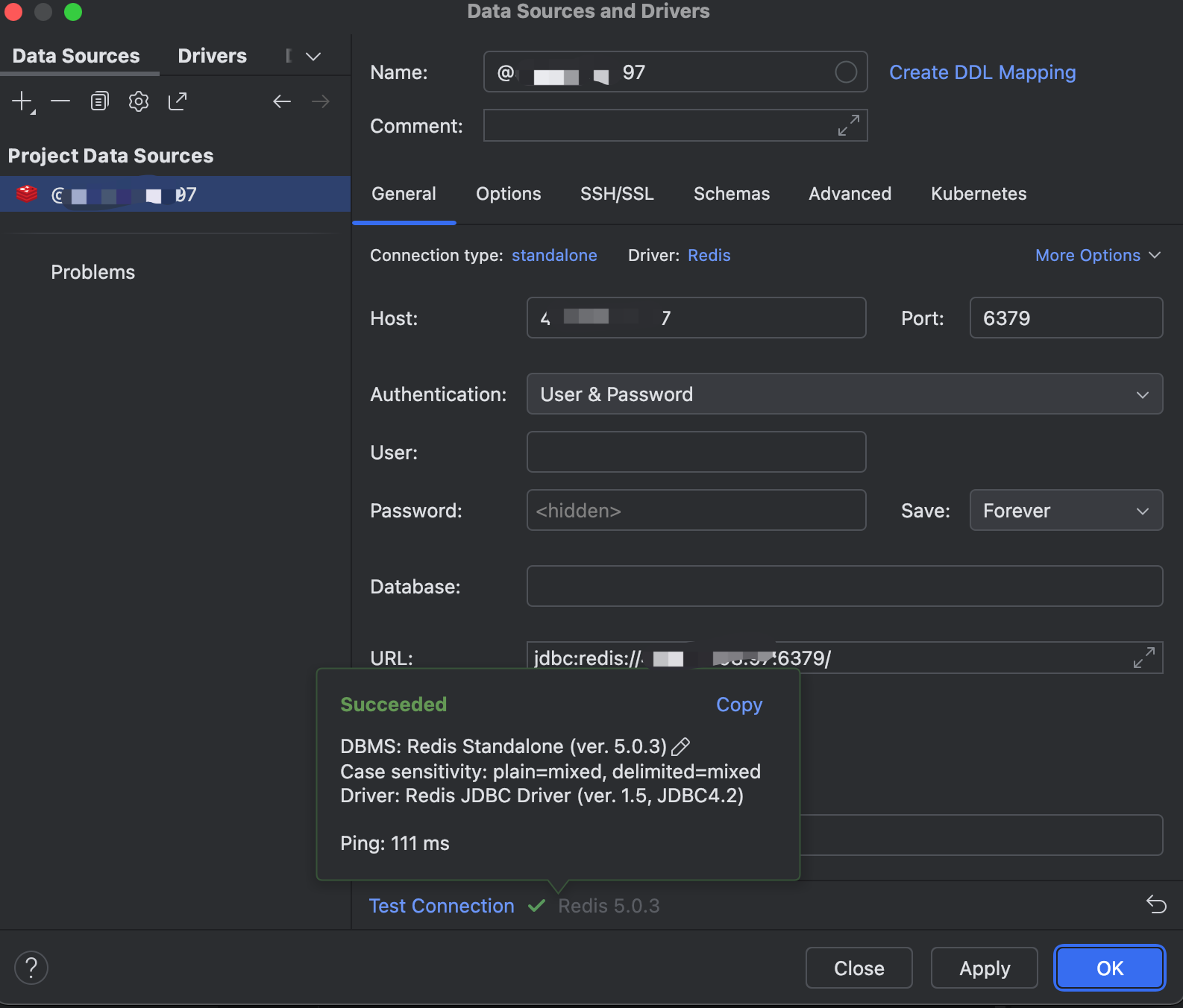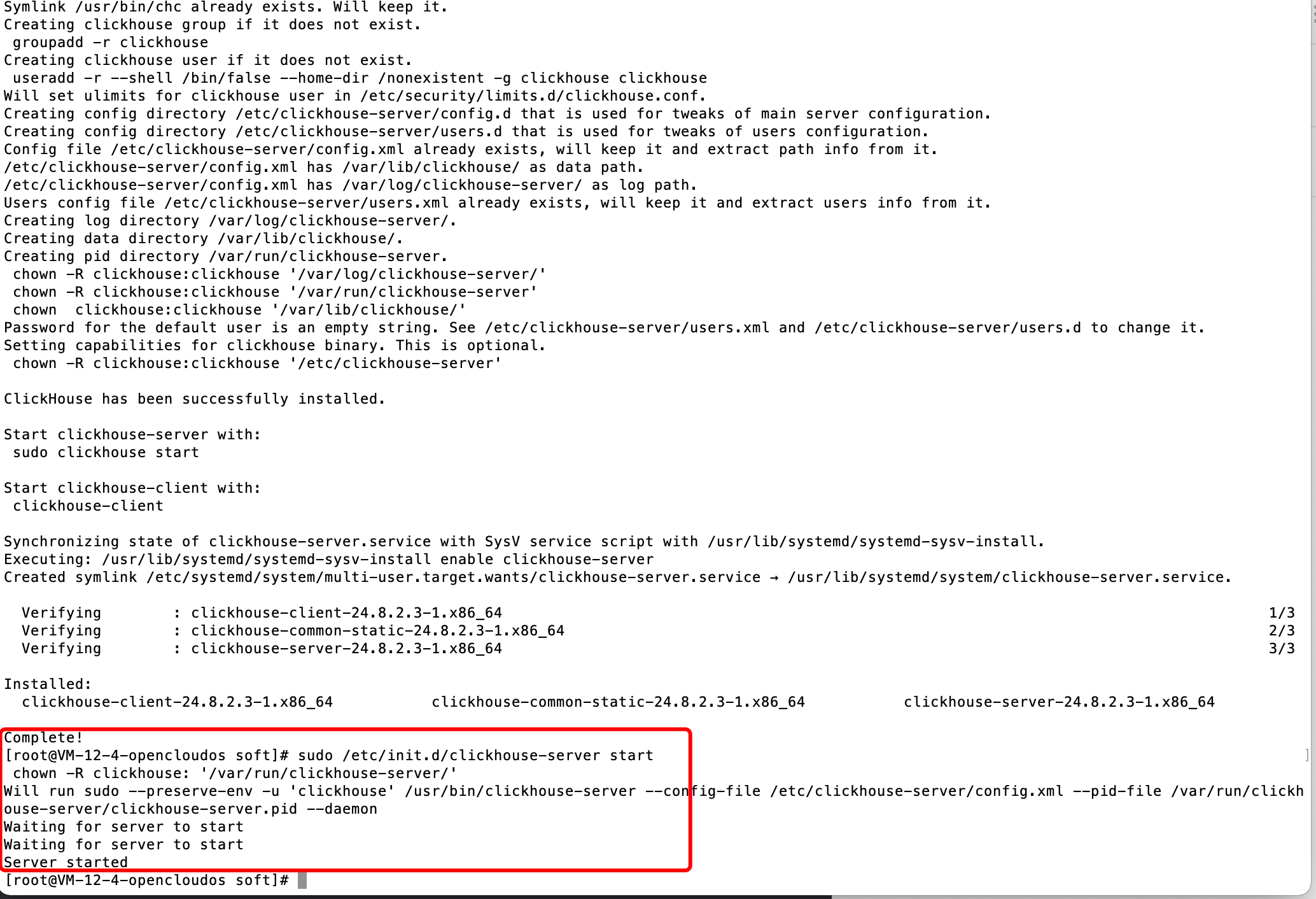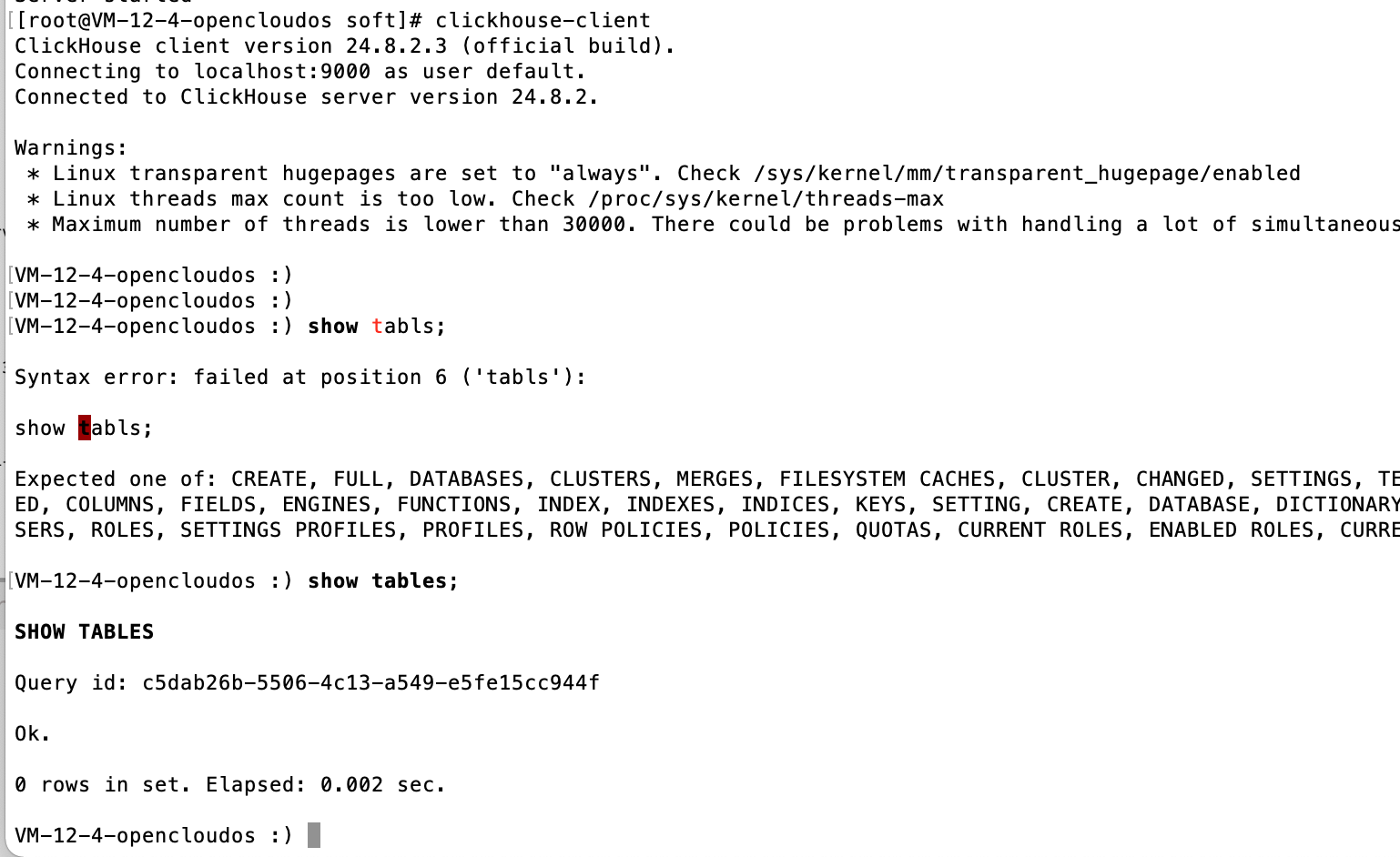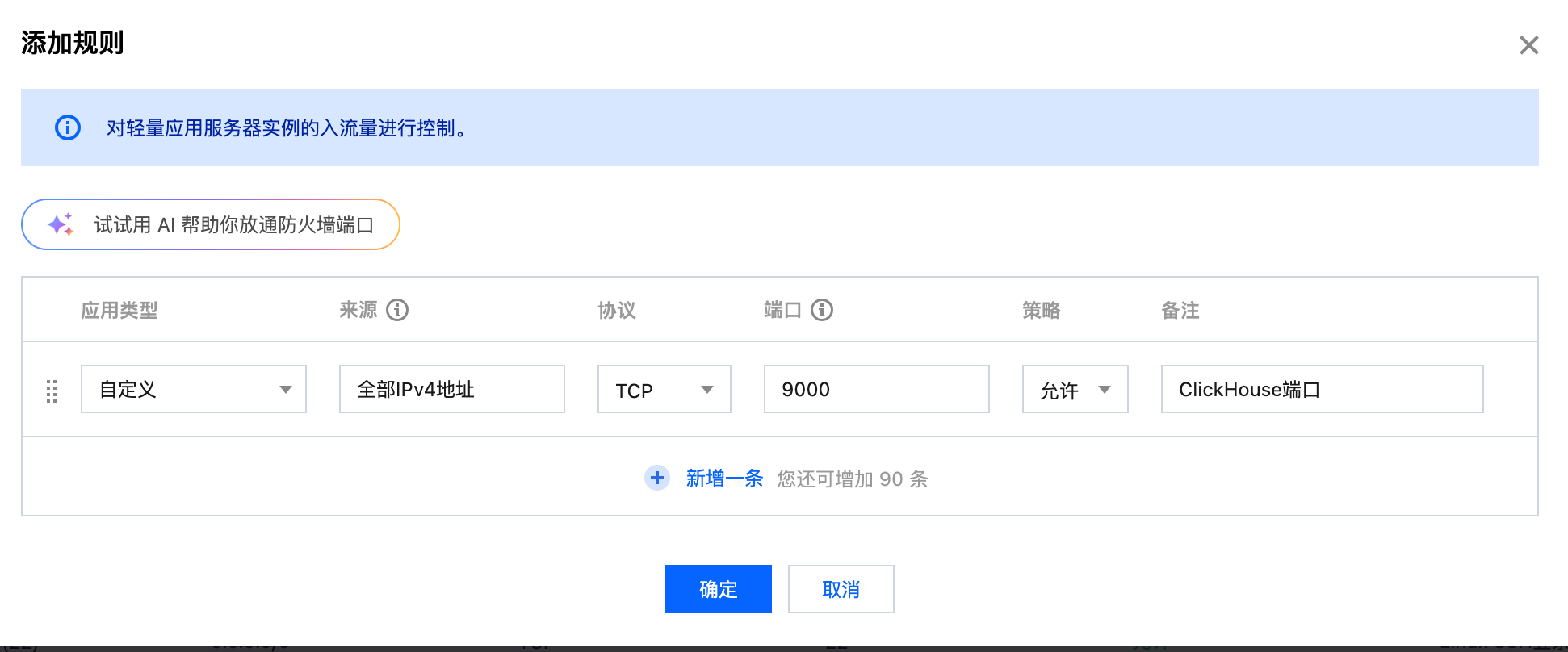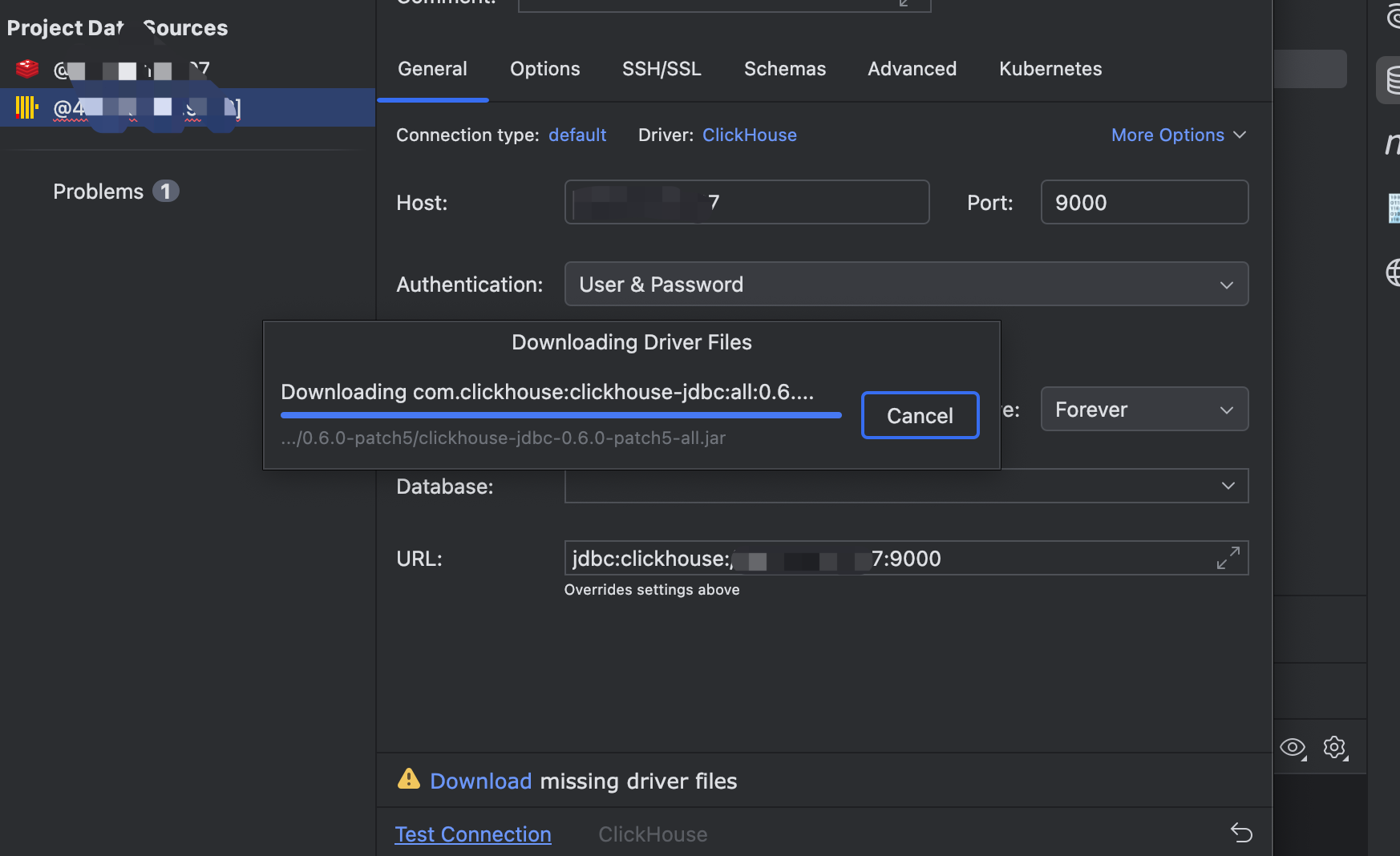🌹作者主页:青花锁 🌹简介:Java领域优质创作者🏆、Java微服务架构公号作者😄
🌹简历模板、学习资料、面试题库、技术互助
🌹文末获取联系方式 📝
CODING 代码托管目录
1、云服务器代码托管
最近准备开发一款大数据项目,采用架构(Springboot + rabbitmq + Clickhouse + redis ) ,其中Clickhouse比较耗内存,阿里云的2G服务器已经不够用了,因此内存至少需要4G。
比较价格和CICD之后,还是选择了腾讯云服务器。
1.1、配置SSH
1.2、配置CODING 代码托管
腾讯CODING 代码托管地址:https://cloud.tencent.com/product/coding-cr?from_column=20065&from=20065
1.3、连接云服务器
1.3.1、也可以选择SSH终端登录
选择前面生成的pem文件。
1.3.2、登录成功
2、安装软件
安装JDK、rabbitmq、nginx、Redis、ClickHouse。
建议大家系统选择opencloudos,在CentOs基础上做了优化升级,大部分命令都可适用。
2.1、安装JDK8
参照我的其他文章阿里云linux部署:https://blog.csdn.net/s445320/article/details/141302828
安装JDK成功:
使用shell脚本检查Java是否安装:
2.2、安装rabbitmq
2.2.1、使用yum安装失败
sudo yum install -y epel-release # 安装EPEL仓库
sudo yam install -y rabbitmq-server # 安装RabbitMQ
提示找不到rabbitmq-server
2.2.2、下载安装包
下载erlang的rpm安装包
rpm下载地址Releases
wget https://github.com/rabbitmq/erlang-rpm/releases/download/v26.2.5.2/erlang-26.2.5.2-1.el8.x86_64.rpm
下载rabbitmq-server 3.13.6的rpm安装包
rpm下载地址Releases
wget https://github.com/rabbitmq/rabbitmq-server/releases/download/v3.13.6/rabbitmq-server-3.13.6-1.el8.noarch.rpm
由于未知的神秘力量,导致下载失败,因此只能从其他电脑上下载,之后再上传到Linux服务器(几秒就下载好了)。
使用scp上传文件到Linux服务器
scp /Users/apple/Downloads/rabbitmq-server-3.13.6-1.el8.noarch.rpm root@远程主机IP:/home/soft/
2.2.3、安装
sudo rpm -Uvh erlang-26.2.5.2-1.el8.x86_64.rpm
sudo rpm -Uvh erlang-26.2.5.2-1.el8.x86_64.rpm
2.2.4、运行
注册服务,并启动服务
sudo systemctl enable rabbitmq-server
sudo systemctl start rabbitmq-server
检查active状态
2.2.5、启动管理界面
sudo rabbitmq-plugins enable rabbitmq_management
2.2.6、关闭防火墙
由于使用的腾讯云服务器,需要关闭防火墙以及开放端口,才能正常访问。
2.2.6.1、关闭防火墙
如果防火墙已关闭,就不需要继续执行。
sudo firewall-cmd --permanent --add-port=5672/tcp
sudo firewall-cmd --permanent --add-port=15672/tcp
sudo firewall-cmd --reload
2.2.6.2、开放端口
成功访问
2.2.6.3、创建管理用户
由于guest用户无法远程登录, 我们直接新创建一个用户,并授予管理员角色,授予管理所有资源的权限。
sudo rabbitmqctl add_user qhkj password
sudo rabbitmqctl set_user_tags qhkj administrator
sudo rabbitmqctl set_permissions -p / qhkj ".*" ".*" ".*"
使用新创建的用户,登录管理平台成功,后续就可以在此创建channel、exchange、queue等等。
3、安装nginx
sudo yum install nginx
3.1、启动nginx
sudo systemctl start nginx
4、安装Redis
4.1、安装
sudo yum install redis
4.2、启动、停止服务、检查运行状态
sudo systemctl start redis
sudo systemctl enable redis
sudo systemctl status redis
4.3、修改Redis配置文件
4.3.1、查找redis配置文件位置
whereis redis
4.3.2、编辑redis配置文件
vi /etc/redis.conf # 4.3.1种查找的文件地址
4.3.2.1、修改密码
找到requirepass这行,把注释放开,requirepass后面就是redis的密码
4.3.2.2、修改允许访问范围
默认是 bind 127.0.0.1,找到这一行,并修改为全部可访问
4.3.2.3、保存文件,其他配置无需动,也可自行读注释或搜索答案
4.3.3、重新启动 Redis 服务以使更改生效
sudo systemctl restart redis
4.3.4、服务器本地连接redis
redis-cli -a ******
4.3.5、远程连接redis
使用2024版的Idea来连接redis,支持Oracle、MySQL、PostgreSQL、SQLite,也支持Nosql(Redis、ClickHouse、MongoDB等)。
查询数据
4.3.5.1、填写信息,连接远程redis
安全组开启端口6379。
本地开发服务器连接远程redis成功。
5、安装ClickHouse
参照文档:【阿里云CentOs ClickHouse安装】
5.1、检查是否支持SSE 4.2
5.2、安装成功并启动服务
5.3、服务器客户端连接
5.4、开发客户端远程连接
ClickHouse 默认TCP 端口9000,首先开放端口9000
由于网络原因,这里就不展示了,后面直接使用代码去连接ClickHouse Server。
6、总结
yum命令在Linux运维里特别方便,但也不是万能的,碰到问题,还是得靠我们自己去找资料解决。
理论不是无敌的,动手能力才是无敌的。